Скорее всего, у вас, как у большинства людей, на компьютере установлено несколько почтовых программ. Вы можете упростить себе жизнь, выбрав justOutlook в качестве единого центра для отправки и получения сообщений, хранения контактов и планирования встреч. Для начала добавьте учетную запись электронной почты в justOutlook.
На вкладке Файл выберите Параметры > Общие.
В разделе Параметры запуска установите флажок Сделать Outlook используемой по умолчанию программой для электронной почты, контактов и календаря.
Нажмите кнопку ОК.
На вкладке Файл выберите Параметры.
В разделе Параметры запуска установите флажок Сделать Outlook используемой по умолчанию программой для электронной почты, контактов и календаря.
Нажмите кнопку ОК.
В меню Инструменты выберите Параметры и откройте вкладку Другие.
На вкладке Общие установите флажок Сделать Outlook используемой по умолчанию программой для электронной почты, контактов и календаря.
У меня есть Office 2010 (64-разрядная версия), установленная вместе с Windows Mobile Device Center (64-разрядная версия) на Windows 7 Pro (64-разрядная версия). Outlook настроен как почтовый клиент по умолчанию.
Как исправить «С запрошенным действием не связана программа электронной почты»
Но по какой-то причине Центр устройств Windows Mobile сообщает о следующей ошибке:
«Либо нет почтового клиента по умолчанию, либо текущий почтовый клиент не может выполнить запрос обмена сообщениями. Запустите Microsoft Outlook и установите его как почтовый клиент по умолчанию.
Это известная проблема, или есть проблема с исправлением.
5 ответов
В настоящее время нет никаких исправлений, см. ссылки ниже:
Microsoft Ответы Форум Тема
Я решил синхронизировать с сервером Exchange через Интернет для немедленного устранения проблемы
В этой статье перечислены три возможных исправления, обязательно удалите Outlook перед каждым исправлением
Перейдите в начало > Панель управления > Программы > Программы и компоненты, выберите Microsoft Office 2010 и нажмите кнопку «Изменить» – тогда откроется экран настройки Microsoft Office 2010. Затем нажмите «Восстановить», затем нажмите «Продолжить» – следуйте процедуре восстановления до конца, а затем следуйте инструкциям на экране.
Вручную установите Outlook 2010 как почтовый клиент по умолчанию, через Start > Введите «Программы по умолчанию» и следуйте инструкциям на экране, чтобы установить Outlook по умолчанию.
Найдите следующее местоположение:
C: Program Files Common Files System MSMAPI 1033
Затем удалите MSMAPI32.DLL, когда вы запустите Outlook 2010, файл будет воссоздан Outlook при запуске и попросит вас установить приложение как значение по умолчанию.
Удачи, надеюсь, это исправит его для вас .
If you have completed the steps above and still get an Office 2010 “No Default Mail Client” error, there are a couple of alternatives.
The first is to manually set Outlook 2010 as the default mail client, via Start > Control Panel > Set Program Access and Defaults and follow the on-screen instructions to set Outlook as the default.
Windows 10. Настройка электронной почты. Изучаем операционную систему самостоятельно
Another way of resolving this issue should the registry fix above fails is to manually delete a specific file.
First of all, exit Outlook 2010, before browsing to the following location:
C:Program FilesCommon FilesSystemMSMAPI33
Next, delete MSMAPI32.DLL, before restarting Outlook 2010 – the file will be recreated by Outlook upon launch, and ask you to set the application as the default.
Я бы предложил на втором решении переименовать файл, а не удалять на всякий случай.
Ниже приведен ответ TomWij. Я только что поставил его по-своему.
Чтобы настроить Outlook как почтовую программу по умолчанию в Windows Vista и Windows 7:
- Click Start.
- Type «default programs» in the Start Search box.
- Click Default Programs under Programs in the search results.
- Now click Set your default programs.
- Highlight Microsoft Office Outlook or Microsoft Outlook on the left.
- Click Set this program as default.
- Click OK.
Сделать Outlook своей электронной почтой в Windows 98, 2000 и XP
- Start Internet Explorer.
- Select Tools | Internet Options from the menu.
- Go to the Programs tab.
- Make sure Microsoft Office Outlook or Microsoft Outlook is selected under E-mail.
- Click OK.
Если вас беспокоит «ошибка почтового клиента по умолчанию» в Office 2010
To resolve this issue, you must first remove the corrupted Outlook registry key, and then perform a Detect and Repair operation to have Outlook rebuild the key. To do this, follow these steps.Important This section, method, or task contains steps that tell you how to modify the registry. However, serious problems might occur if you modify the registry incorrectly. Therefore, make sure that you follow these steps carefully. For added protection, back up the registry before you modify it.
Then, you can restore the registry if a problem occurs. For more information about how to back up and restore the registry, click the following article number to view the article in the Microsoft Knowledge Base: 322756 (http://support.microsoft.com/kb/322756/ ) How to back up and restore the registry in Windows
1. Click Start, and then click Run.
2. In the Open box, type regedit, and then press ENTER.
3. In Registry Editor, locate the following subkey in the registry: HKEY_LOCAL_MACHINESoftwareClientsMailMicrosoft Outlook
4. Select the subkey, and then press DELETE.
5. Click Yes.
6. Quit Registry Editor.
7. Start Outlook.
8. On the Help menu, click Detect and Repair.
9. Follow the instructions on the screen to complete the repair.
Блог о технологиях, технократии и методиках борьбы с граблями
Проблема открытия Microsoft Outlook
Все таки я его победил. Хотя и убил на все про все две ночи: терзаний, мучений и головной боли. Но обо всем по порядку.
Слетела на клиентской машине активация родной Windows 7. Почему слетела, мне неведомо, но система стала писать в углу рабочего стола “Ваша копия Windows 7 не является подлинной”. Поскольку приехать в контору я не мог, то решил устранить все дистанционно и данную надпись удалил ручками. После чего система при загрузке стала выкидывать окошко с предупреждением, так чтобы не нервировать работника, пришлось винду активировать не по телефону.
После чего перестал нормально открываться Microsoft Office 2007, поставленный поверх 2003. MS Word пытался что то доставить, а Outlook запускался, но соединяться с почтарем не желал.
Попытка переставить Microsoft Office 2007 поверху или восстановить, успехом не увенчалась, так что я снес все хвосты и поставил Office фактически с нуля. После чего все заработало вроде нормально, но перестали отправляться письма из контекстного меню проводника (клик правой клавишей -> Отправить -> Адресат), из меню Word Отправить -> Электронная почта), а также при открытии Microsoft Outlook стала вылетать ошибка “С запрошенным действием не связана программа электронной почты“.

Установка Microsoft Outlook программой по умолчанию, через Пуск -> Программы по умолчанию не возымело никакого эффекта. Тогда я присвоил протоколу MAPIMAIL ассоциацию с Outlook (Программы по умолчанию -> Сопоставление типов файлов), но это тоже не помогло.
Подспудно я понимал, что это косяк MAPI, которым отличается Outlook, но что именно тут требуется делать было не ясно, так что решил начать с контекстного меню.
Идем в проводник, в папку %AppData%MicrosoftWindowsSendTo отвечающую за контекстное меню “Отправить”, где создаем ярлык, ссылающийся на файл (в случае Office 2007)
C:Program FilesMicrosoft OfficeOffice12OUTLOOK.EXE” /c ipm.note /a
я обозвал его “Отправить письмо”. После этого контекстное меню по данному ярлыку заработало, но письмо также открывалось с ошибкой “С запрошенным действием не связана программа электронной почты”, хотя письмо нормально и отправлялось. Менюхи из приложений офиса все равно продолжали матюгаться.
Затем экспортнул ветку реестра HKEY_LOCAL_MACHINESOFTWAREMicrosoftWindows Messaging Subsystem с рабочей машины, но мне это не помогло. Также пытался поставить какой нибудь еще почтовый клиент, чтобы сделать его дефолтным, а потом вернуть Outlook, но никакого эффекта.
Решив поиграться с ключиками, выяснилось что в безопасном режиме Outlook (Пуск -> Выполнить -> “C:Program FilesMicrosoft OfficeOffice12OUTLOOK.EXE” /safe) запускается без проблем, после чего я перебрал все возможные варианты safe:1 и 3-4, так что пришел к выводу что это глючит установление соединения на запуске программы. Стало более менее понятно, что это дуркует запрос к расширениям Exchange, который отключается в Microsoft Outlook: Сервис -> Центр управления безопасностью -> Надстройки -> Управление -> Расширения клиента Exchange -> Перейти где снимаем все галки. По началу я было оставил Eset Outlook Plugin, но с ним ругань сохранялась, так что пришлось отключить и его. После чего Outlook стал нормально загружаться, а менюшки других приложений Office стали работать без проблем.
Так что для обеспечения безопасности еще пришлось и переставить антивирь Eset и подключить его обратно.
Источник: digitalgenie.ru
Как создать связь в панели управления программами по умолчанию для электронной почты в Windows 10?
Как создать связь в Панели управления программами по умолчанию в Windows 10?
создание ассоциации в панели управления программами по умолчанию
- Поиск программ по умолчанию с помощью Кортаны на панели задач.
- Щелкните параметр «Установить программы по умолчанию».
- Выберите желаемую программу и затем щелкните опцию «Выбрать значения по умолчанию для этой программы».
- Нажмите кнопку «Сохранить», когда вам будет предложено установить связи с программами.
- Щелкните OK.
Как создать связь в панели управления программами по умолчанию для Outlook?
Выбрать программы Сделайте так, чтобы тип файла всегда открывался в определенной программе. Если вы не видите «Программы», выберите «Программы по умолчанию» Свяжите тип файла или протокол с программой. В инструменте «Установить связи» выберите тип файла, для которого вы хотите изменить программу, затем выберите «Изменить программу».
Как создать связь в Панели управления?
- Щелкните правой кнопкой мыши в нижнем левом углу рабочего стола и выберите «Панель управления», чтобы открыть панель управления.
- Щелкните категорию «Программы», а затем щелкните «Программы по умолчанию», чтобы открыть экран «Программы по умолчанию».
- Нажмите «Установить программы по умолчанию», чтобы отобразить программы, установленные в данный момент на вашем компьютере.
Как создать связь в Панели управления программами по умолчанию в Windows 7?
- Откройте программы по умолчанию, нажав кнопку «Пуск», а затем «Программы по умолчанию».
- Щелкните «Связать тип файла или протокол с программой».
- Щелкните тип файла или протокол, для которого программа должна работать по умолчанию.
- Щелкните Изменить программу.
Где находится панель управления программами по умолчанию в Windows 10?
В меню «Пуск» выберите «Параметры»> Приложения Приложения по умолчанию. Выберите значение по умолчанию, которое вы хотите установить, а затем выберите приложение. Вы также можете получить новые приложения в Microsoft Store.
Где находится панель управления программами по умолчанию?
И в Windows 7, и в Windows 8.1 вы можете перейти в Панель управления, щелкнуть или коснуться «Программы», а затем «Программы по умолчанию». Теперь, когда вы находитесь в окне «Программы по умолчанию», щелкните или коснитесь «Установить программы по умолчанию».
Как исправить настройки вложений Outlook?
Устранение неполадок с вложениями в Outlook
- В Outlook выберите «Файл» Параметры Центр управления безопасностью Настройки центра управления безопасностью Обработка вложений Отключите предварительный просмотр прикрепленных файлов.
- Чтобы выключить определенную программу предварительного просмотра вложений, нажмите «Просмотр вложений и документов», снимите флажок рядом с программой предварительного просмотра, которую вы хотите отключить, а затем нажмите «ОК».
Как установить программу электронной почты по умолчанию?
Чтобы установить любимый почтовый клиент в качестве общесистемного клиента по умолчанию, перейдите в «Настройки» Приложения Приложения по умолчанию. Затем на правой панели в разделе «Электронная почта» вы увидите, что для него установлено приложение «Почта». Просто нажмите на него и выберите из списка почтовое приложение, которое вы хотите использовать по умолчанию.
Как изменить настройки вложений в Outlook?
В Outlook 2016 выберите Файл Параметры Общий. В разделе Параметры вложения выберите состояние по умолчанию для вложений, которые вы выбираете в OneDrive или SharePoint, из следующих вариантов: Спрашивать меня, как я хочу прикреплять их каждый раз (по умолчанию) Всегда делиться ими как ссылками.
Как настроить панель управления?
Проведите пальцем от правого края экрана, коснитесь «Поиск» (или, если вы используете мышь, наведите указатель на правый верхний угол экрана, переместите указатель мыши вниз и нажмите «Поиск»), введите Панель управления в поле поиска, а затем коснитесь или щелкните Панель управления. Нажмите кнопку «Пуск», а затем нажмите «Панель управления».
Что такое установленная ассоциация?
Используйте диалоговое окно «Установить связи» на панели управления, чтобы связать расширение файла с определенным приложением, чтобы файл автоматически открывался в выбранном вами приложении. Либо выберите программу для открытия определенных типов файлов по умолчанию, используя окно «Установить программы по умолчанию».
Как изменить настройки по умолчанию в Windows 7?
Выполните следующие действия:
- Запустите компьютер.
- Нажмите и удерживайте клавишу F8.
- В разделе «Дополнительные параметры загрузки» выберите «Восстановить компьютер».
- Нажмите Enter.
- Выберите язык клавиатуры и нажмите Далее.
- При появлении запроса войдите в систему с учетной записью администратора.
- В разделе «Параметры восстановления системы» выберите «Восстановление системы» или «Восстановление при загрузке» (если это возможно)
Как установить программы по умолчанию?
На последней версии стандартного Android вам нужно открыть приложение «Настройки», затем выбрать «Приложения уведомления, затем Дополнительно, затем Приложения по умолчанию. Перечислены все доступные категории, такие как браузер и SMS. Чтобы изменить значение по умолчанию, просто нажмите на категорию и сделайте новый выбор.
Какие программы Windows 7 используются по умолчанию?
Windows 7. Программа по умолчанию — это программа, которую Windows использует при открытии файла определенного типа, например музыкального файла, изображения или веб-страницы. Например, если на вашем компьютере установлено несколько веб-браузеров, вы можете выбрать один из них в качестве браузера по умолчанию.
Похожие сообщения:
-
Вопрос: Как мне сделать привязку электронной почты в программах по умолчанию в Windows 10? Как изменить ассоциацию программ по умолчанию в Windows 10? Как создать новую ассоциацию файлов в Windows 10?Как удалить ассоциацию программ по умолчанию для типов файлов в Windows 10? Вопрос: Как удалить программную ассоциацию по умолчанию для типов файлов в Windows 7? Как удалить приложение ассоциации файлов по умолчанию из типа файла в Windows 10?
Источник: linkeyprod.fr
Как настроить почту в Windows 10
В 2015 году компанией Microsoft было презентовано десятую версию Windows. Она полностью совместима с разнообразнейшими устройствами: ноутбуками, планшетами, консолями Xbox One, смартфонами и т. д.. В ней объединены и усовершенствованы положительные моменты предыдущих версий.
Windows 10 – как и всегда «дружественна» пользователю и имеет некоторые общие черты с Windows 7. К примеру, меню Пуск у этих двух версий почти идентичны. Windows 10 запускается мгновенно и быстро перезагружается. Большой плюс «десятки» — это встроенные функции безопасности, которых значительно больше, чем у предыдущих версий. Еще один плюс – это совместимость новой Windows с широким спектром разнообразного программного обеспечения.
В Windows 10 легко настроить любые почтовые приложения и программы.
Outlook
Этот почтовый клиент прекрасно зарекомендовал себя в процессе работы с электронной почтой. Он также является полноценным органайзером, который предоставляет функции календаря, блокнота, планировщика заданий, контактного менеджера.
Windows 10 поддерживает все не устаревшие версии Outlook.
На сегодня это:
Outlook 2013/Офис 365
Outlook 2010+
Outlook 2007
Приложение Microsoft Outlook знакомо многим, но далеко не все активно используют весь его потенциал и функции. Как правило, офисным работникам интересны лишь отдельные её компоненты. Для одних это приложение помогает планировать работу и отдых, для других — это просто удобный календарь, а для третьих — функциональная база деловых контактов. Однако большинство все же использует Outlook в качестве почтового клиента.
Как настроить Outlook
В основном меню приложения нужно найти Настройку учетных записей. Альтернативный вариант – это использование панели управления Windows. Сначала нажимаем кнопку Пуск (находится в нижнем левом углу экрана рядом с панелью задач), затем выбираем Панель управления. В появившемся списке жмем Почта. В итоге откроется окно Настройка почты – Outlook.
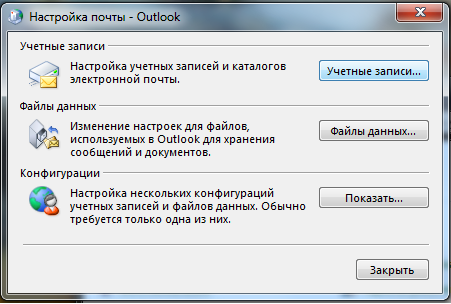
Затем жмем на кнопку Учетные записи и получаем перечень текущих учетных записей. Для добавления еще одной щелкаем на Создать.
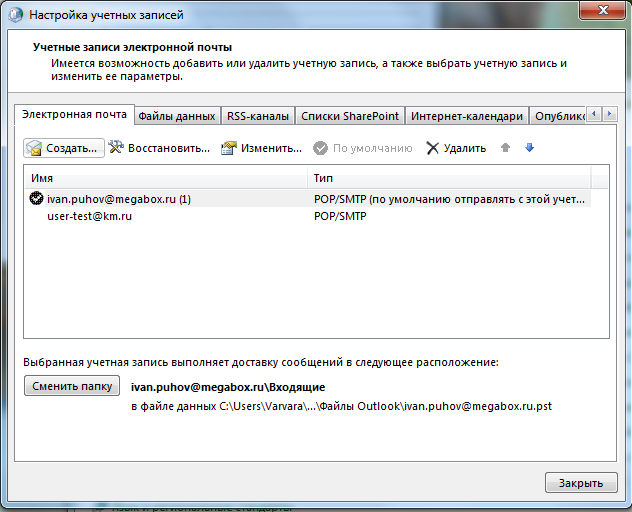
Следующее окно помогает нам добавить нашу учетную запись. В нем мы ничего не меняем, оставляя выбранный по умолчанию переключатель «да». Теперь жмем Далее.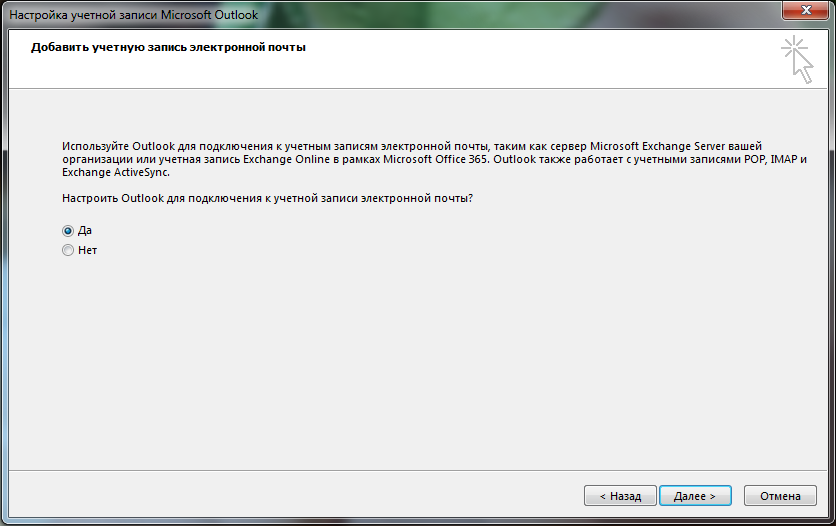
Если программой уже пользовались, то появится основное рабочее окно.Выбираем в основном меню опцию Файл. Далее жмем кнопку добавления учетной записи(рядом с нею находится зеленый крестик).
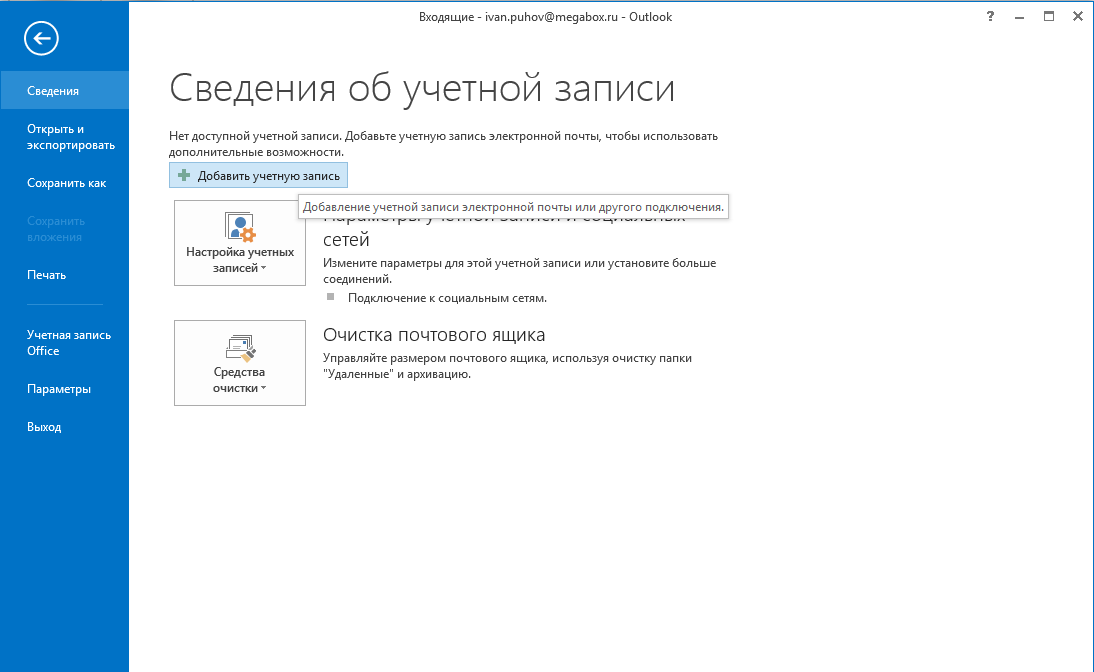
Далее, собственно, начинается основной этап процедуры установки новой учетной записи.
Указываем следующие данные:
— В верхнем поле Ваше имя– вводим свое имя и фамилию
— В поле Адрес электронный почты– адрес нашего почтового ящика
— В поле Пароль– личный пароль к почтовому ящику. Далее подтверждаем его в Проверке пароля.
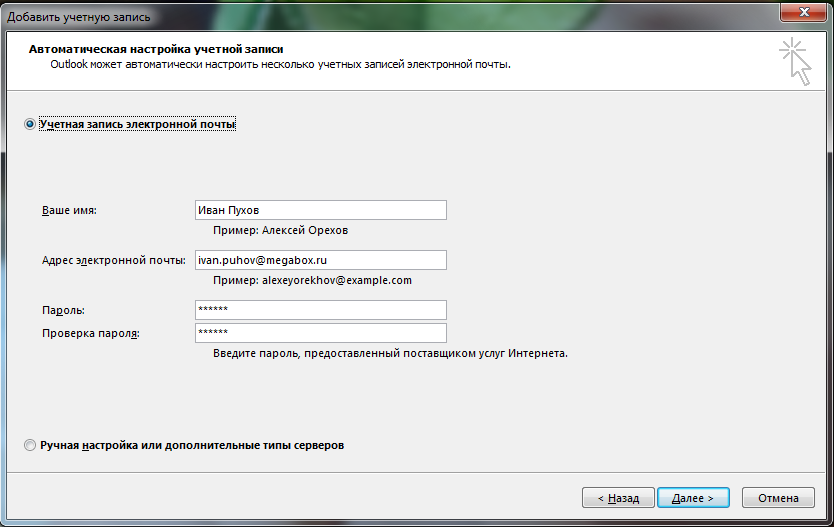 Еще одним возможным вариантом действий является автоматическая настройка учетной записи. В таком случае просто методично жмем кнопкуДалее,и приложение все сделает за нас, самостоятельно определив нужные параметры для работы с почтой. После этого появится окно, сообщающее о том, что настройка завершилась успешно. Жмем на кнопку Готово и начинаем работать с почтовым ящиком.
Еще одним возможным вариантом действий является автоматическая настройка учетной записи. В таком случае просто методично жмем кнопкуДалее,и приложение все сделает за нас, самостоятельно определив нужные параметры для работы с почтой. После этого появится окно, сообщающее о том, что настройка завершилась успешно. Жмем на кнопку Готово и начинаем работать с почтовым ящиком. 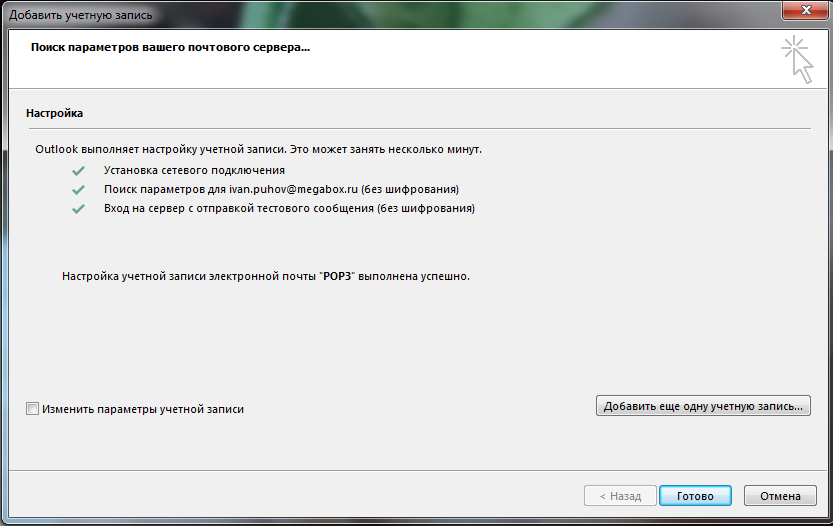
Ручная настройка конечно также доступна. Просто поставьте переключатель на Ручную настройку или дополнительные типы серверови нажимайте Далее.
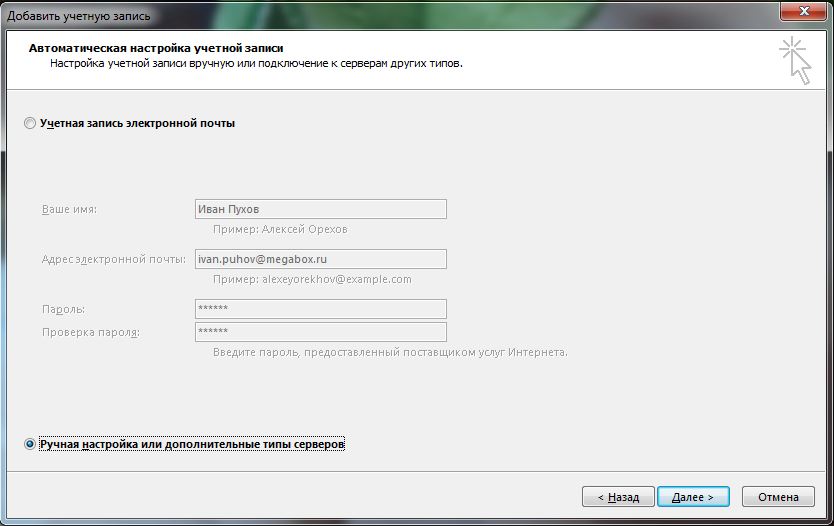
Теперь появляется окно Выбор службы. В нем ставим переключатель на Протокол POP или IMAP.
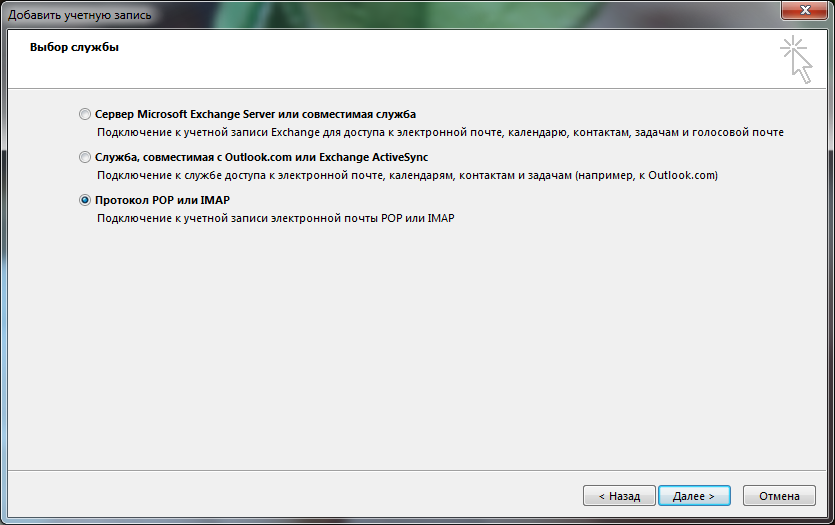
В последующем окне указываем параметры почтового сервера для своей учетной записи.
Важно! Отмечать галочкой опцию Безопасная проверке пароля (SPA) ни в коем случае не следует, поскольку иначе станет невозможно принимать корреспонденцию.
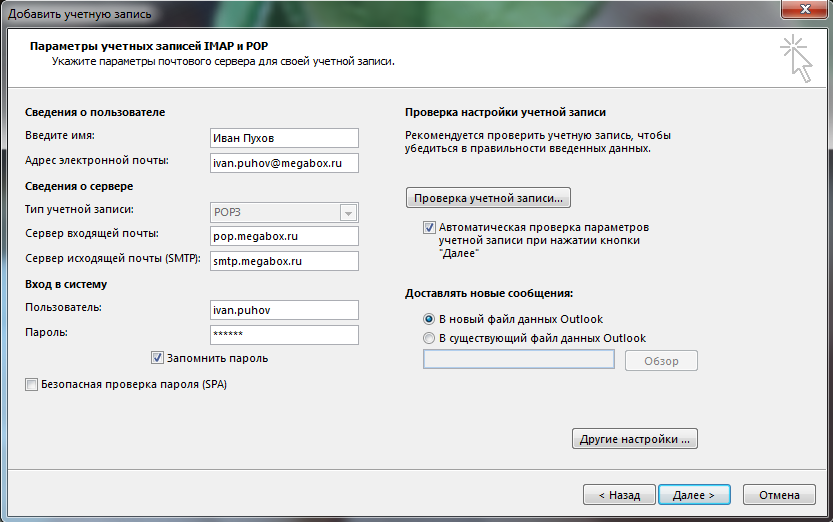
Далее жмем кнопку Другие настройки. Во всплывающем окне выбираем вкладку Сервер исходящей почты. В ней ставим флажок на опции проверки подлинности SMTP-сервера.
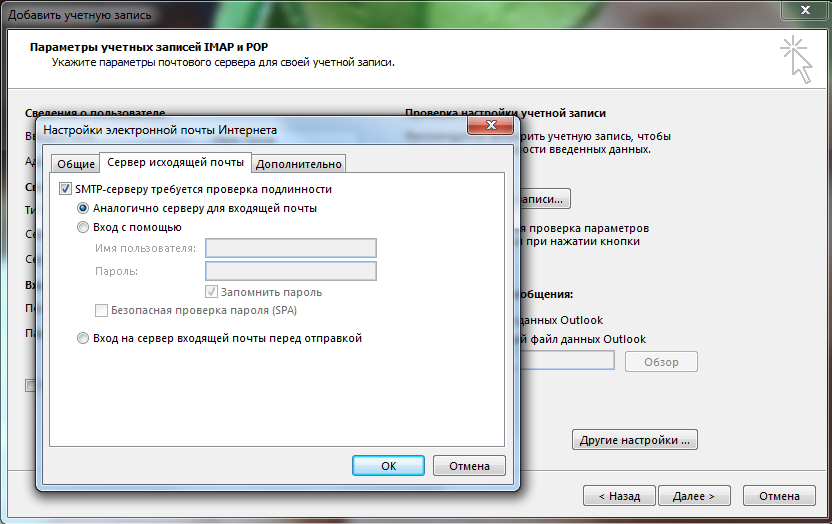
Теперь переходим к вкладке Дополнительно и проверяем номера портов.
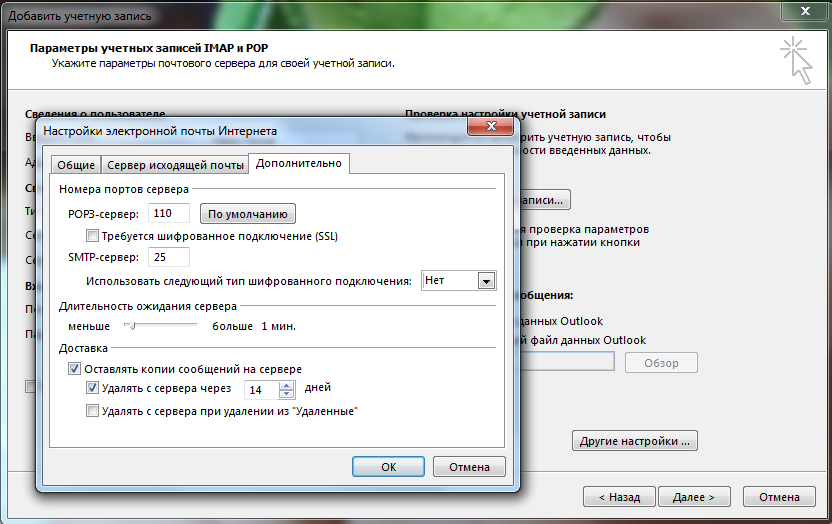
Нажимаем OK и заканчиваем работу с дополнительными настройками.
Также у пользователей существует возможность произвести проверку учетной записи. Этому служит функция Проверка настройки учетной записи. Если ваша учетная запись относится к типу IMAP, и вы используете правильный домен, то при ее проверке появится окно-предупреждение, в котором вам следует нажать на кнопку да. Далее немного ждем, пока проверяются настройки. Если с ними все в порядке – появится соответствующее сообщение.
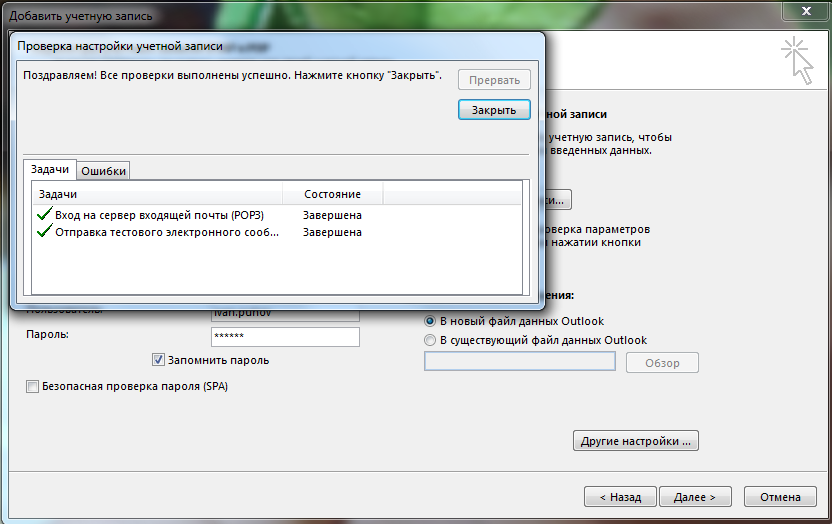
Однако в процессе проверки могут быть найдены ошибки. В этом случае придется внимательно проверить все настройки, поскольку где-то допущена неточность.
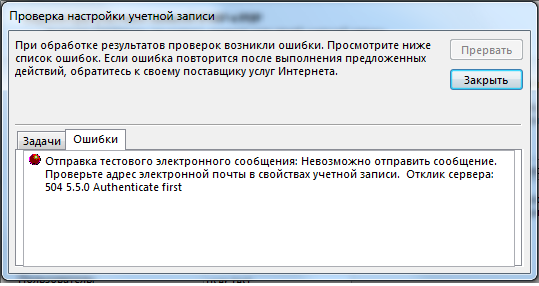
Если же ошибок нет, то в следующем окне будет информация, что учетная запись создана. Теперь остается лишь нажать на кнопку готово и смело приступать к работе с почтовым ящиком.
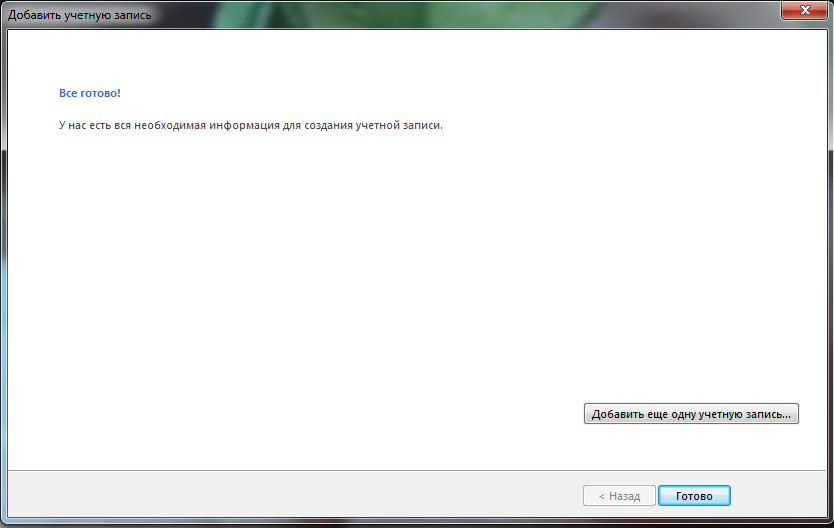
Правда это же «последнее» окно одновременно является и отправной точкой для добавления еще одной учетной записи, о чем красноречиво свидетельствует соответствующая опция. Если вам нужна еще одна учетная запись – тогда вперед…
The Bat!
The Bat! обеспечивает электронную переписку. Она выгодно отличается от других похожих приложений хорошим функционалом и удобным интерфейсом. Благодаря своим достоинствам TheBat! завоевала популярность во всех уголках мира, и Россия – не исключение.
Эта программа -практичное решение многих проблем, возникающих в процессе работы с электронной почтой. Она значительно упростит обработку электронной корреспонденции.
The Bat! может работать с большим количеством почтовых ящиков, а количество писем, которое она может сохранять – вообще неограниченно. Это приложение обладает отличной системой сортировки и фильтрации писем и прекрасно справляется со спамом. Ее Функция резервирования копий обеспечивает письмам сохранность. Встроенная система фильтров данного приложения самостоятельно сортирует и раскладывает все письма в отдельные папки. Принципы сортировки пользователь может настроить сам.
TheBat! имеет встроенный редактор текста для проверки орфографии. Кроме того эта программа работает с шаблонами.
The Bat! позволяет использовать различные языки без перезапуска программы. Чтобы изменить языковый интерфейс этой программы вовсе не нужно скачивать ее иноязычную версию или ставить специальный плагин. Почти все языки мира встроены в нее изначально.
Как настроить The Bat!
После того, как мы скачаем и запустим программу, всплывет вот такое диалоговое окно
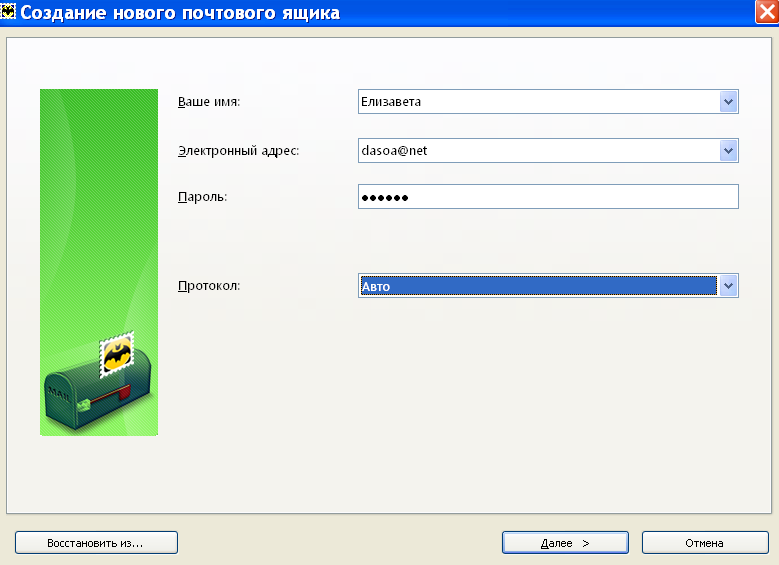
В окна под общим названием Создание нового почтового ящика заносим запрашиваемую информацию о входящей и исходящей почте и сведения об учетной записи.
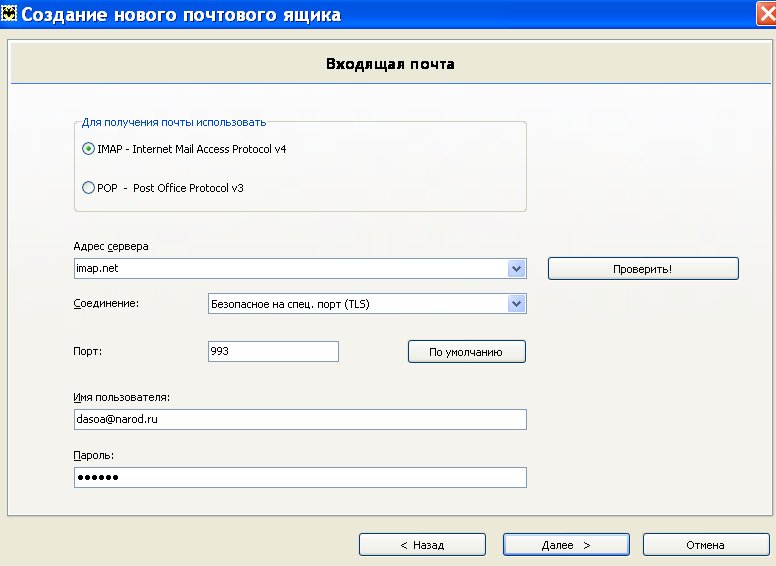
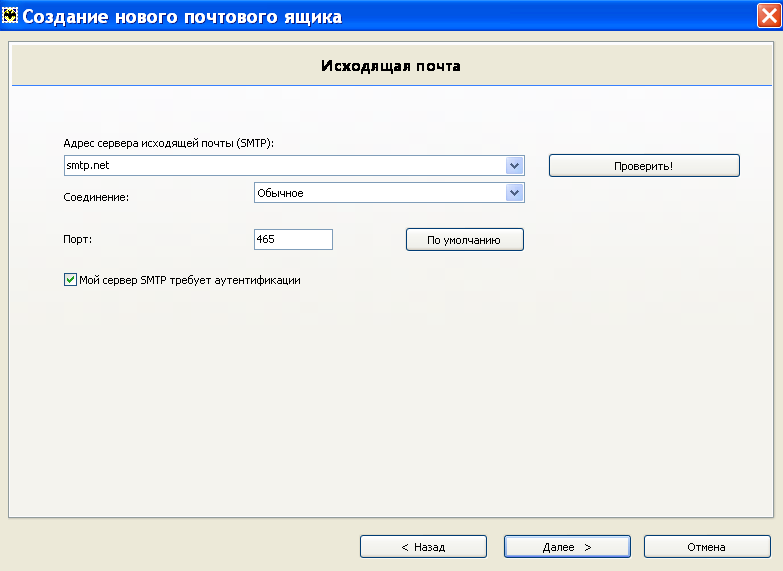
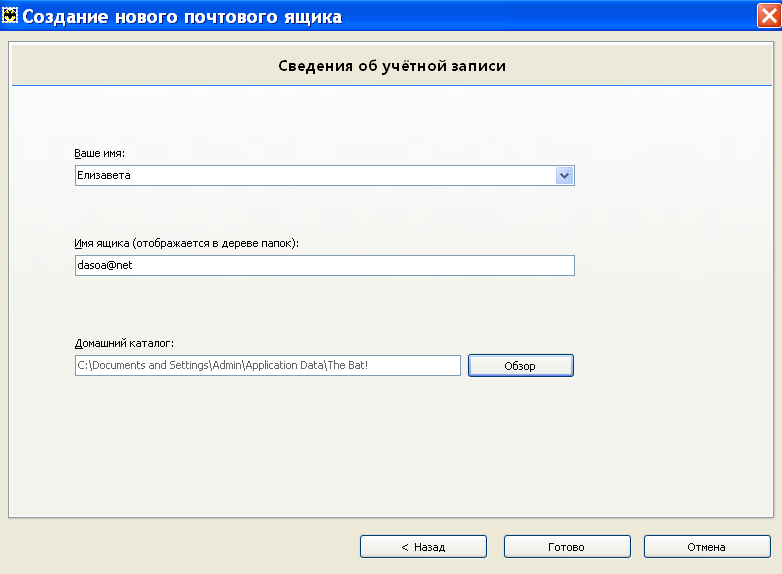
Затем откроется главное диалоговое окно.
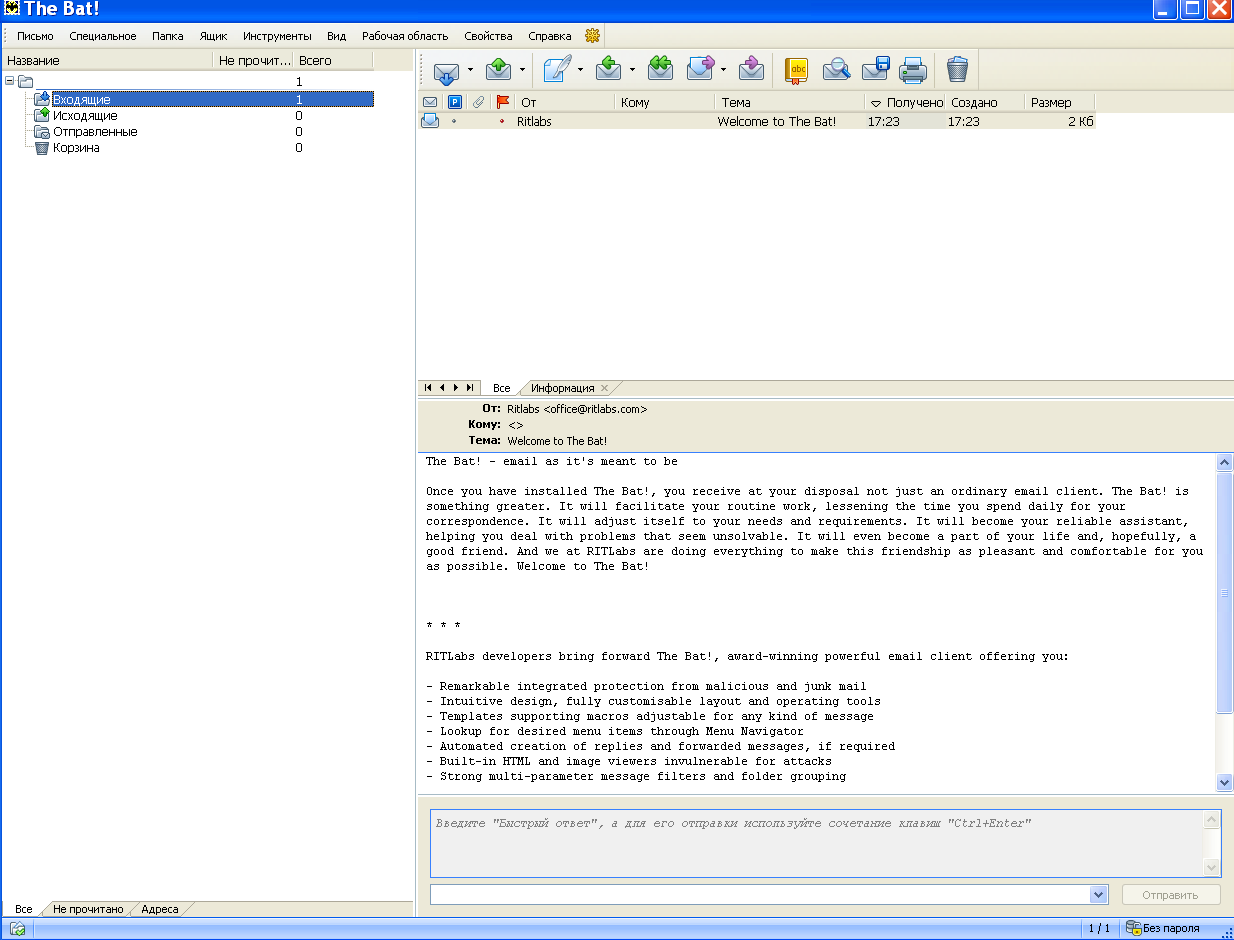
При наличии нескольких электронных адресов необходимо настроить соответствующее количество почтовых ящиков. Имена почтовых ящиков, естественно, должны быть разными. В верхнем меню диалогового окна выбираем опцию Ящик, потом в выпадающем меню жмем на Новый почтовый ящик.
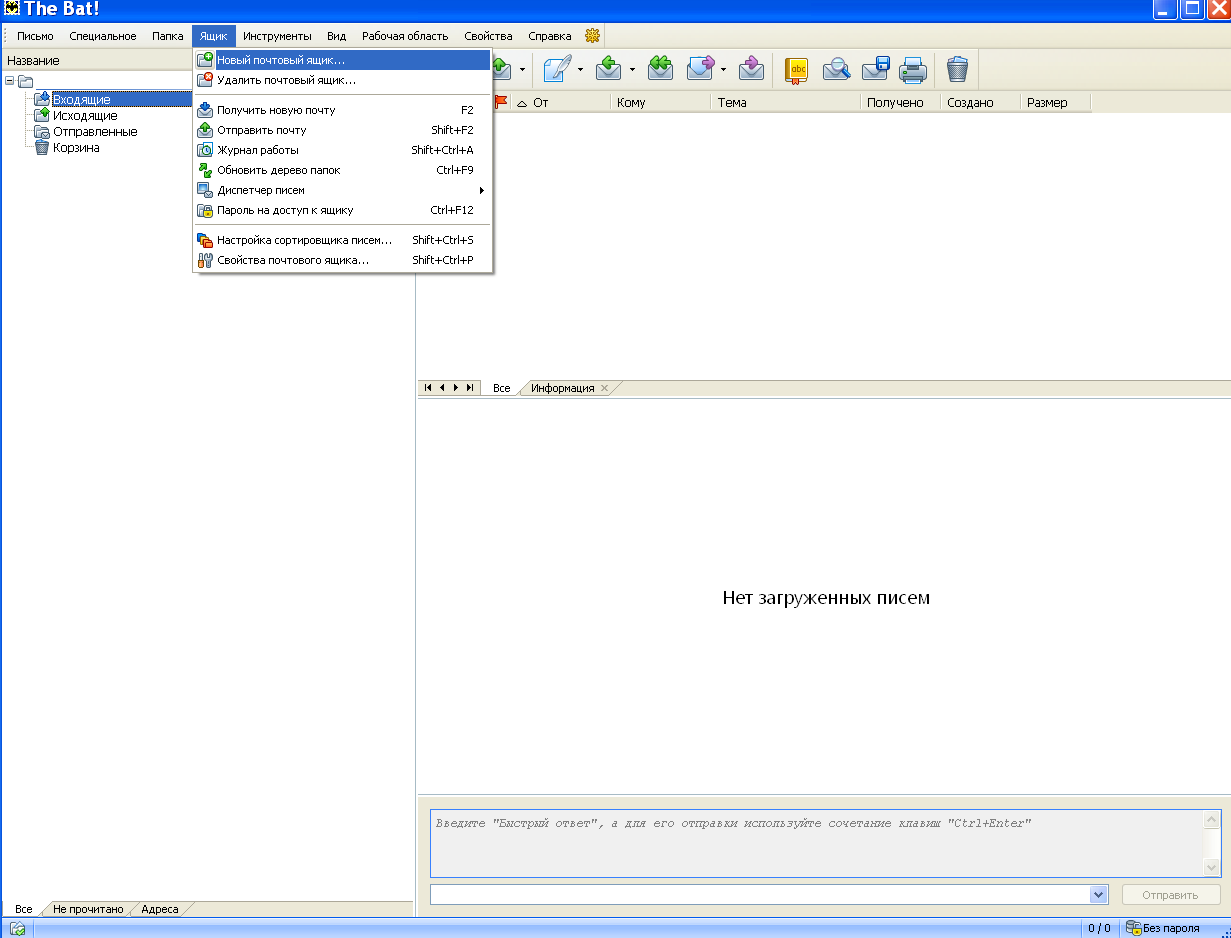
В окне создания нового почтового ящика выполняем действия, описанные ранее. Здесь можно выбрать протокол для размещения почты.
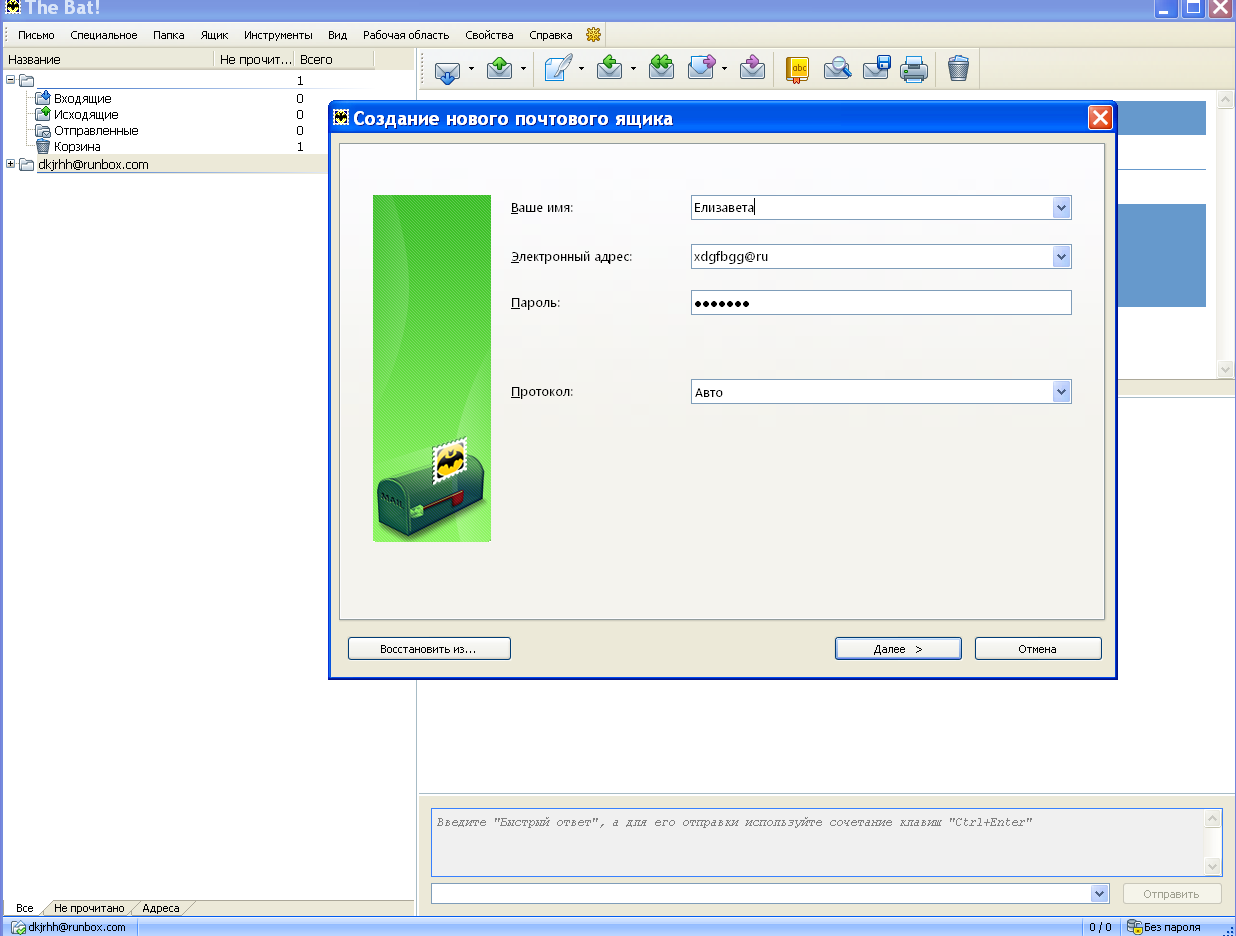
Далее выбираем серверы электронной почты.
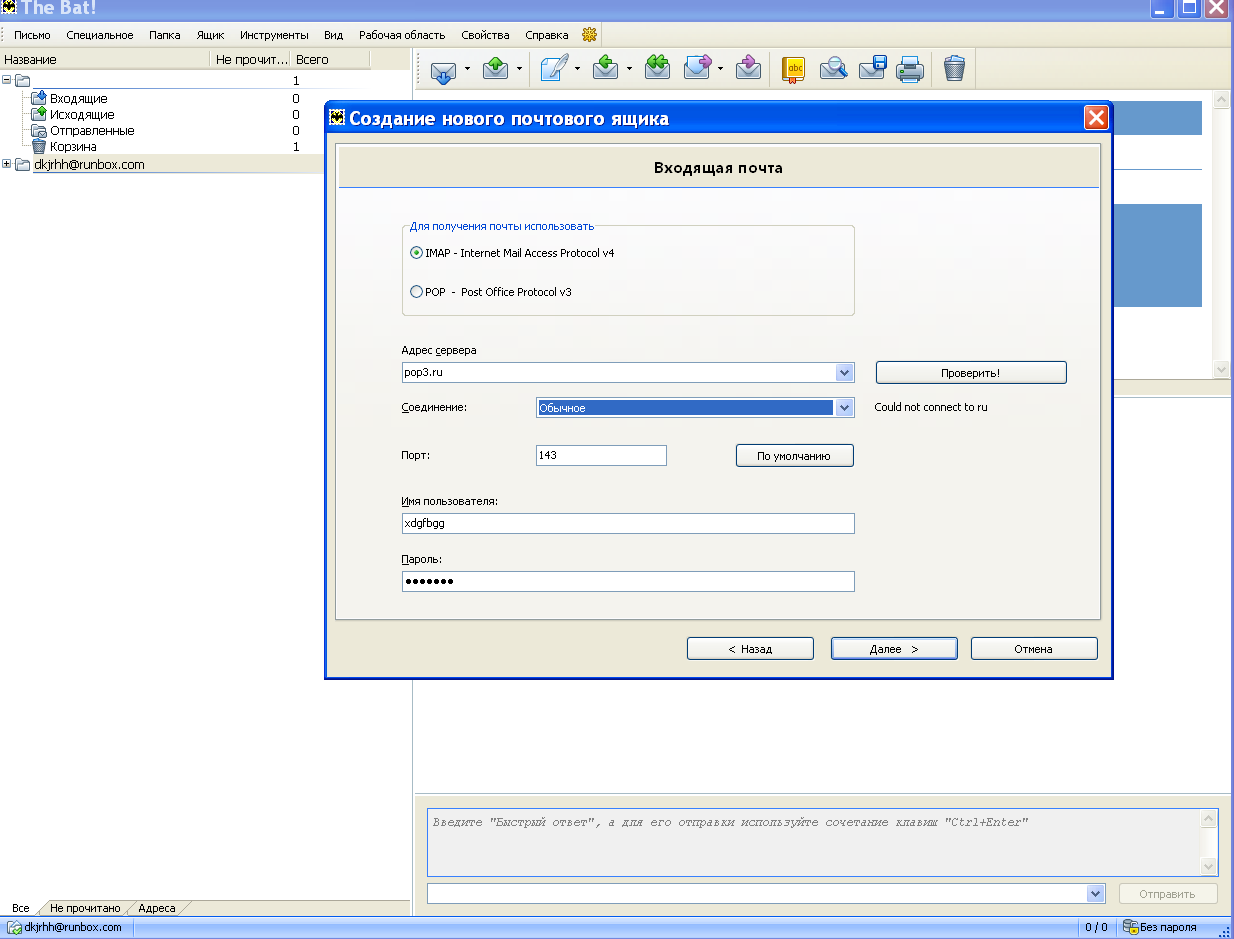
Ставим флажок рядом с опцией Мой сервер SMTP нуждается в аутентификации. Жмем далее.
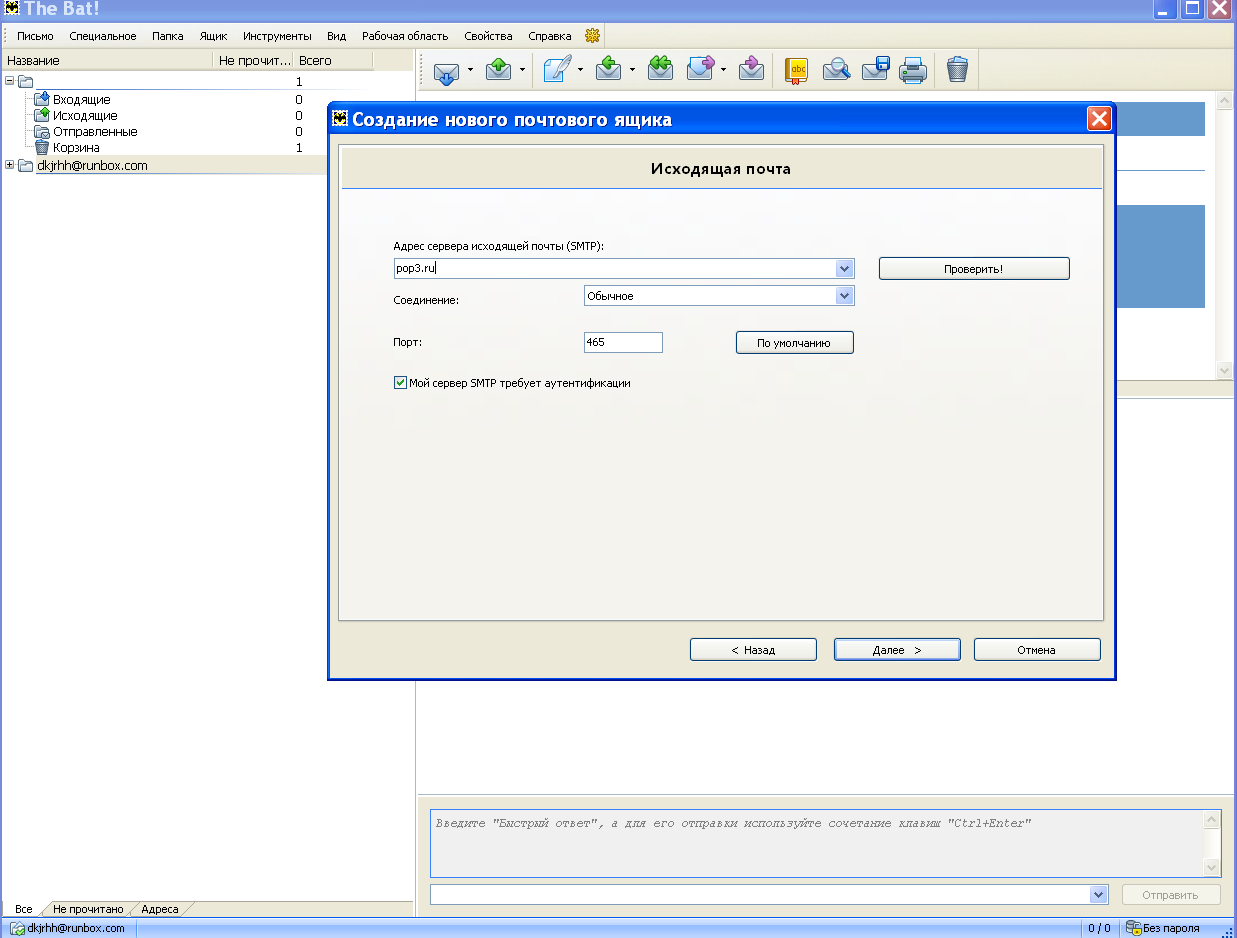
Жмем Готово.
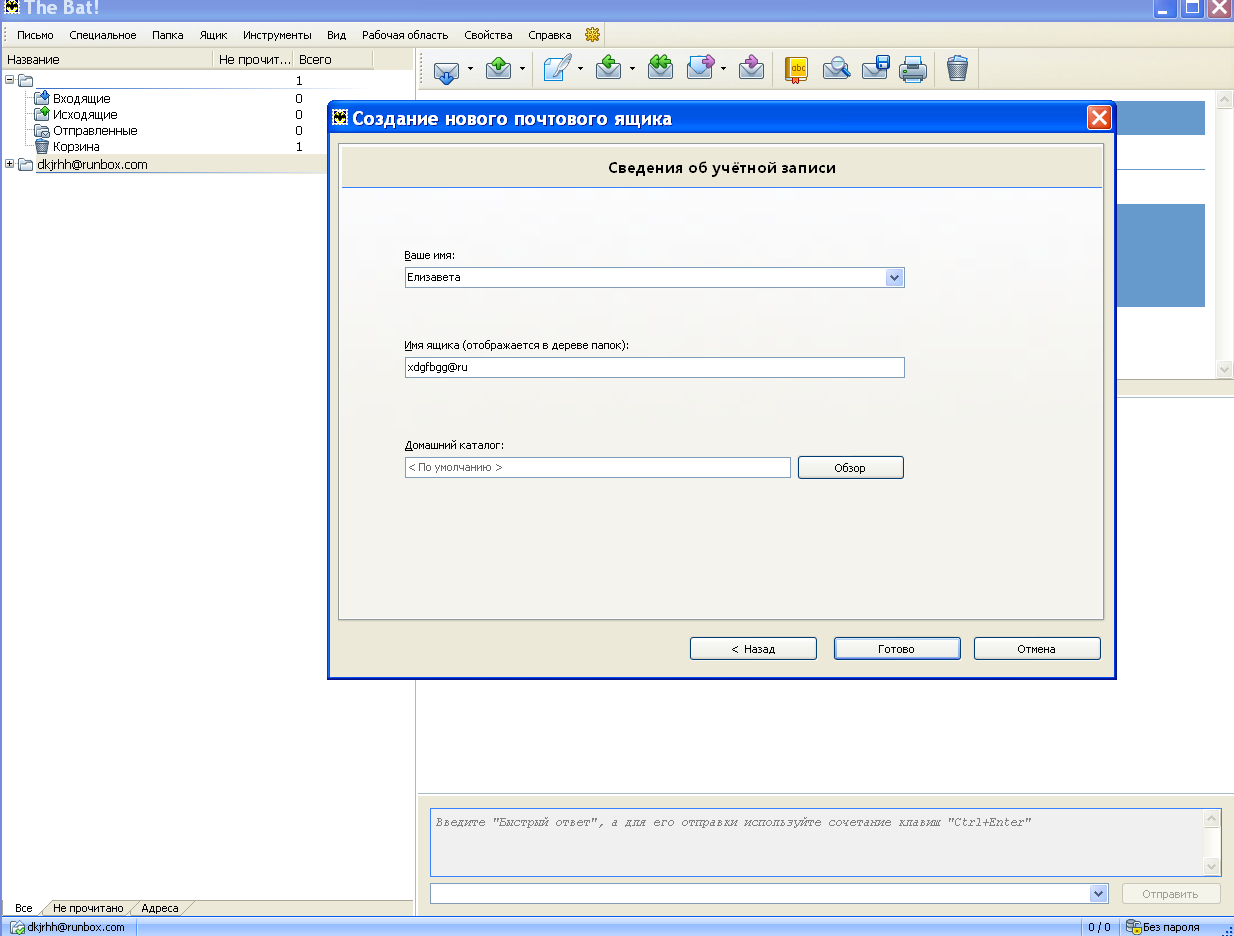
В окне Свойства почтового ящика слева в проводнике выбираем Транспорт и жмем на кнопку Аутентификация.
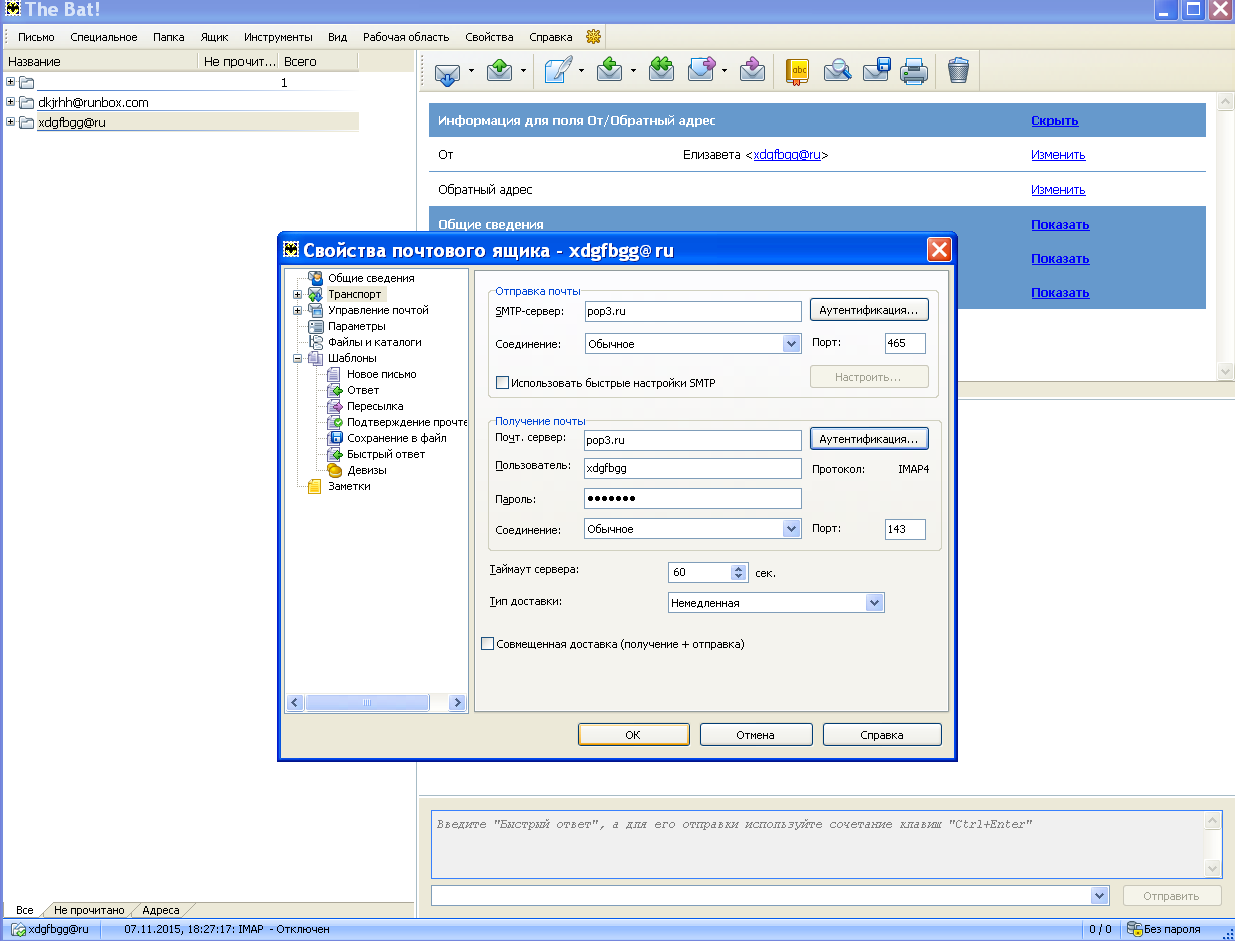
В появившемся окне ставим переключатель на использование указанных ниже параметров (то есть имени пользователя и пароля).
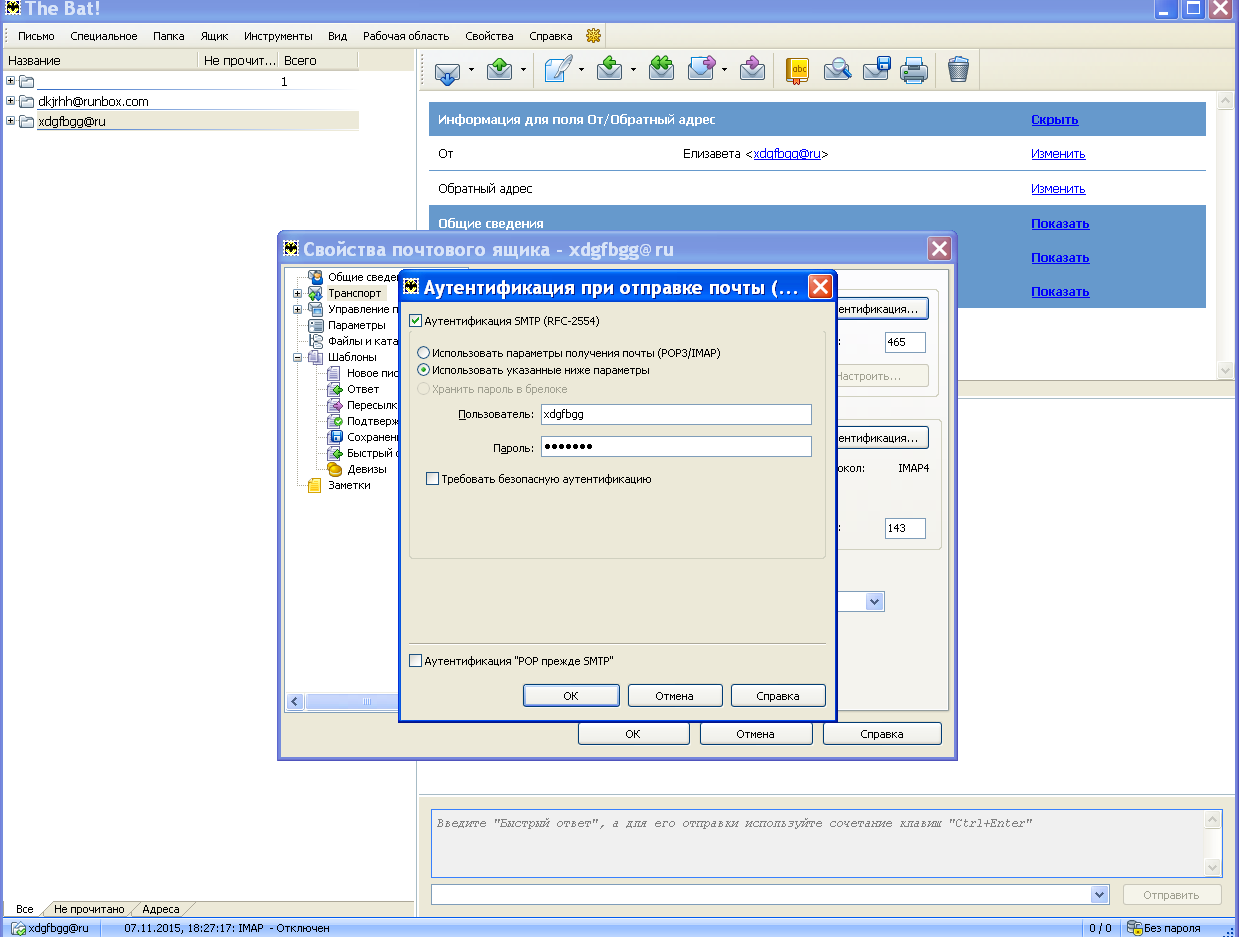
Теперь The Bat! получил необходимые настройки и готов к работе.
Если нужно изменить настройки уже созданного электронного ящика, выбираем в меню опцию Ящик,а затем в выпадающем списке жмем на Свойствах почтового ящика.
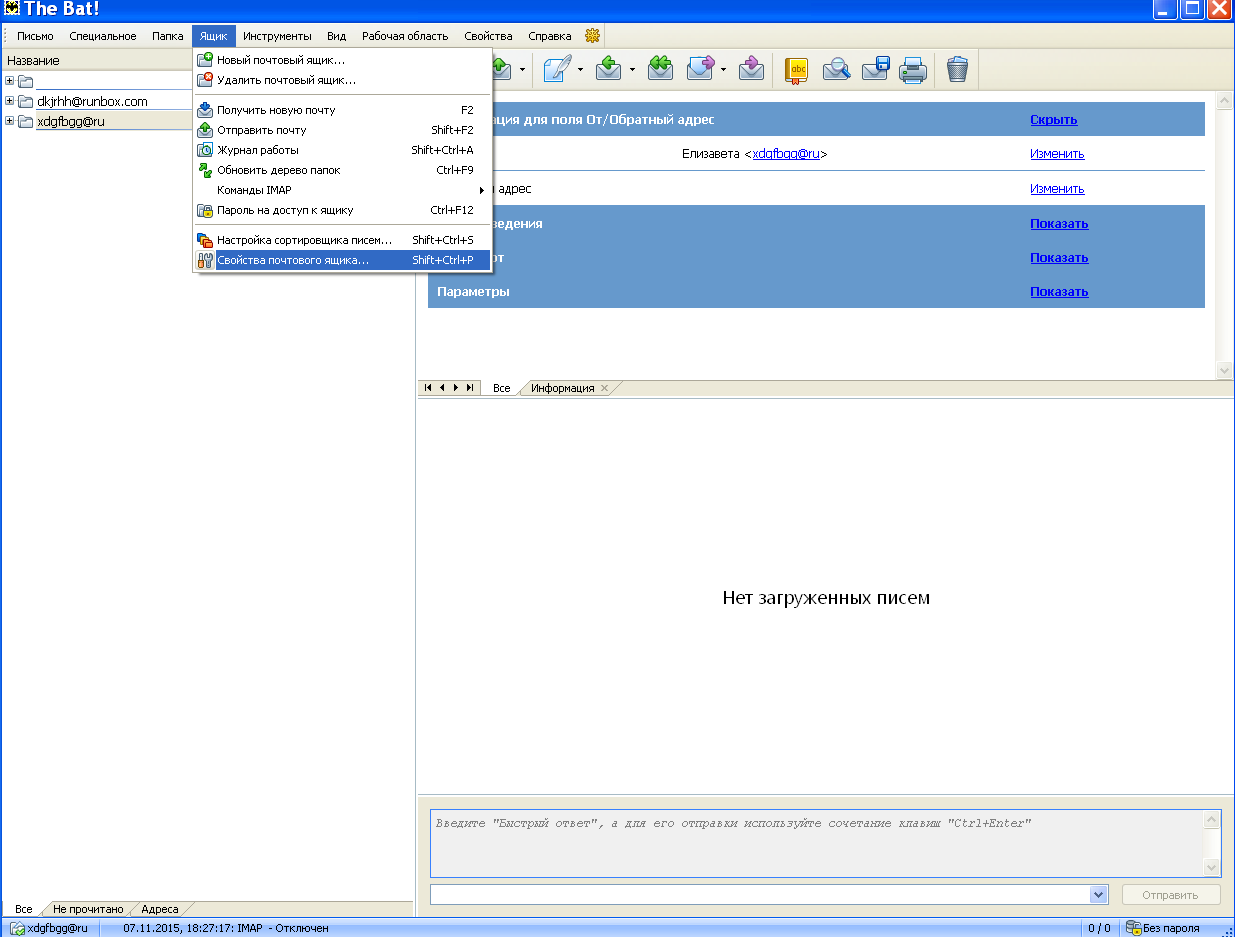
Теперь заполняем все поля данного окна:
Если возникли проблемы с получением или отправкой почты, то надо вверху в меню нажать Ящик, затем в выпадающем списке выбрать Журнал работы.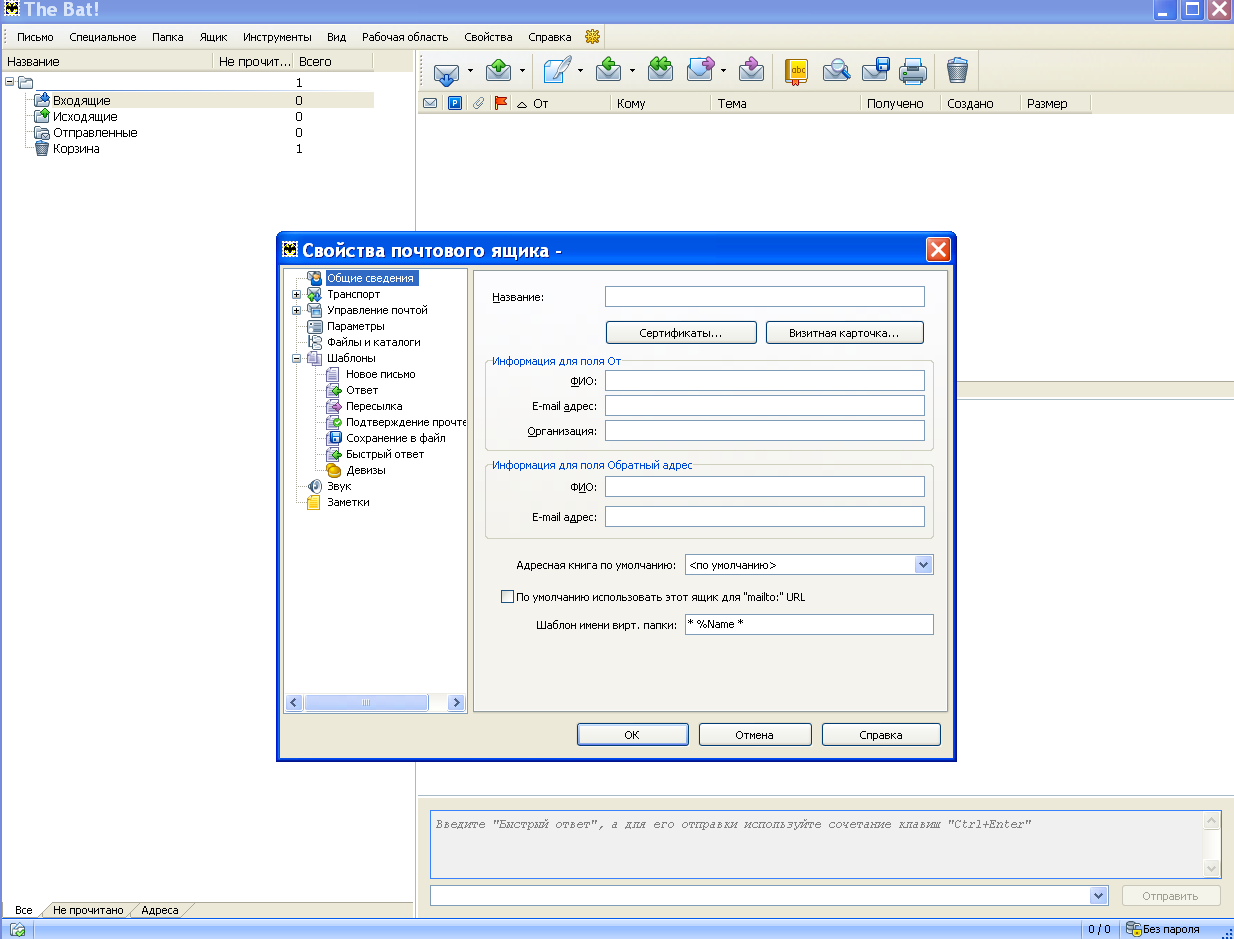
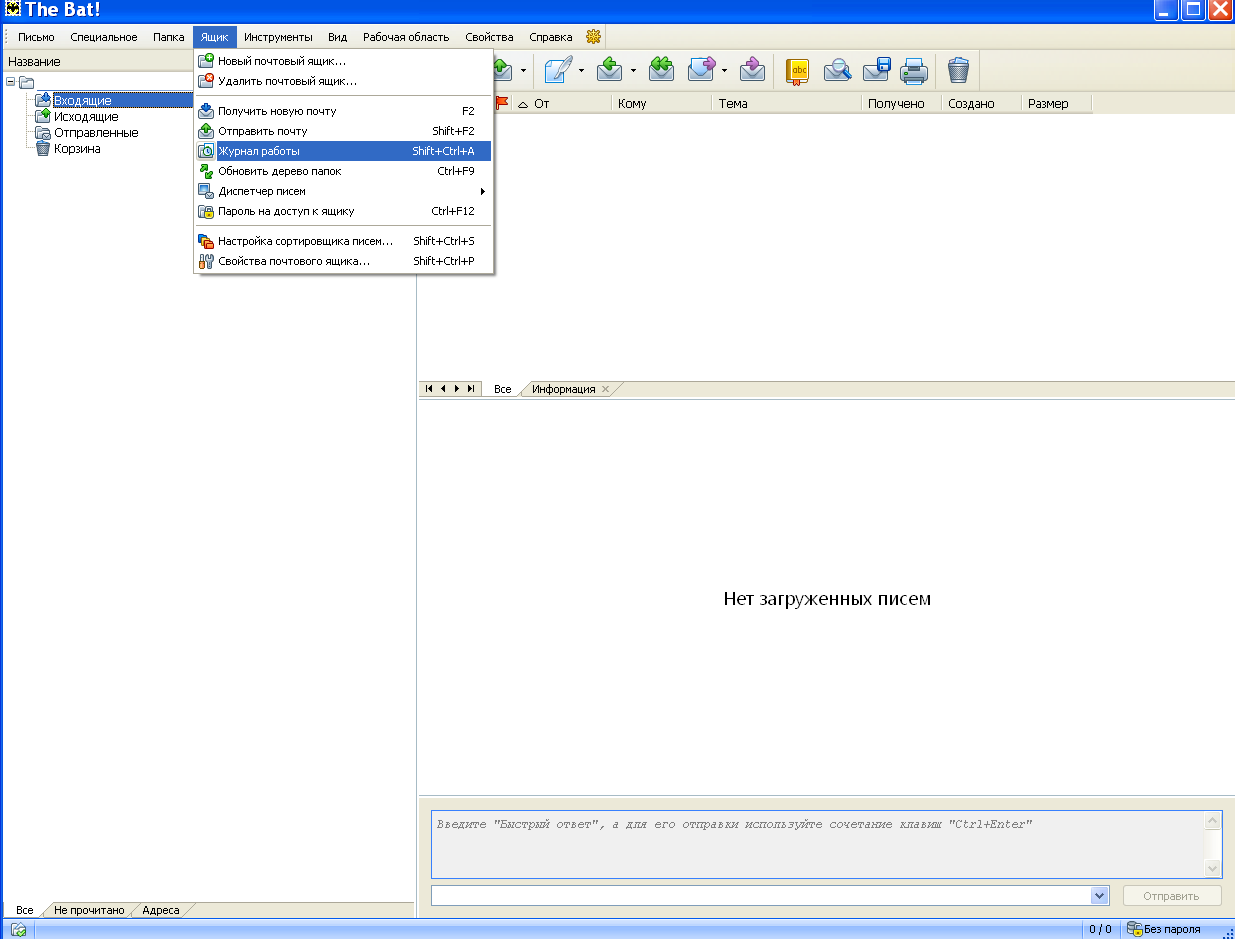
Если невозможно самостоятельно разобраться в чем причина затруднений, то придется обратиться в службу технической поддержки.
Mozilla Thunderbird
Mozilla Thunderbird — современная программа, созданная для работы с электронными почтовыми ресурсами и различными группами новостей.
Это удобный в использовании, высоко функциональный, популярный почтовый клиент. У него очень много достоинств и возможностей, поэтому Mozilla Thunderbird может превратиться в незаменимого помощника для работы с электронной почтой и группами новостей.
Программа создана в 2004 году, и с того времени постоянно модернизируется и совершенствуется. Ее апгрейд регулярен и очень креативен. За годы присутствия на рынке Mozilla Thunderbird обрела преданных поклонников, число которых постоянно увеличивается.
В данную программу встроены все необходимые инструменты и функции, позволяющие превратить работу с почтой в комфортное и плодотворное занятие.
Интерфейс Mozilla Thunderbird достаточно простой и хорошо поддается настройке. Работать с кнопками очень удобно – их можно легко добавлять или удалять. Конфигурацию и внешний вид окон также легко изменить.
Эффективной является также система фильтрации и выявления спама этого приложения. Все сообщения подвергаются сортировке в специально созданные папки. Критериями распределения служат дата, тема и отправитель.
Редактор HTML писем этого приложения позволяет уменьшить размер отправляемого письма в несколько раз. Причем алгоритмы сжатия у этого редактора на порядок лучше и надежнее по сравнению с редакторами у аналогичных почтовых программ. Кроме того, все письма, полученные адресатом, автоматически преобразуются в текст с установленным на его компьютере шрифтом для удобного и комфортного прочтения.
Проблемы с кодировками отсутствуют, поскольку программа поддерживает все их разновидности. Благодаря этому отображение писем всех остальных почтовых клиентов абсолютно корректное. Вместе с тем, письма, созданные в Mozilla Thunderbird полностью совместимы с другими почтовыми программами. Их можно свободно читать, не прибегая для этого к каким-либо специальным действиям.
Программу можно расширять, поскольку в ней существует возможность встраивания дополнительных модулей. Также в MozillaThunderbird поддерживается смена тем оформления.
Как настроить Mozilla Thunderbird
Установка программы вполне обычна.
Диалоговое окно установленной программы выглядит таким образом:
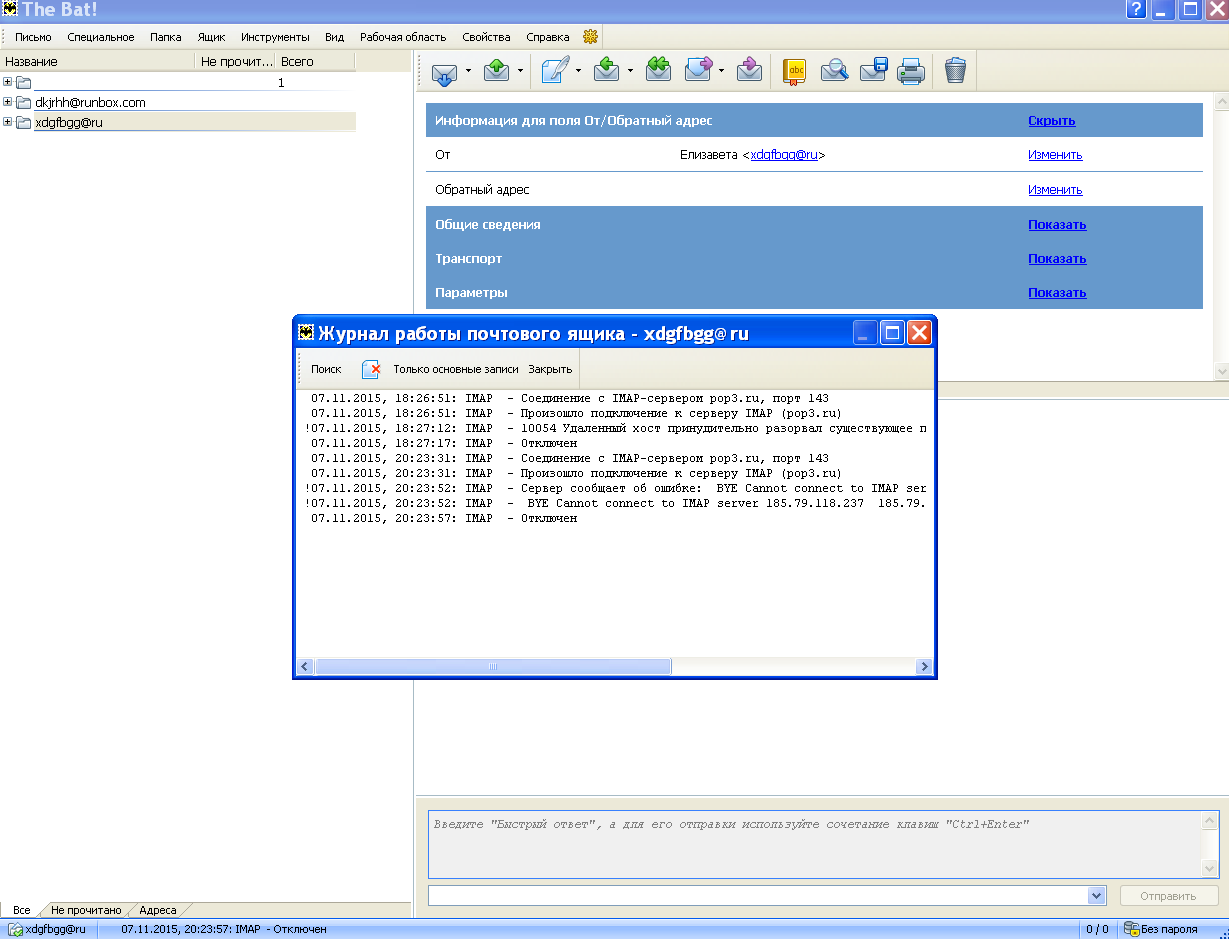
Можно переходить на локальные папки

И производить импорт из Outlook:
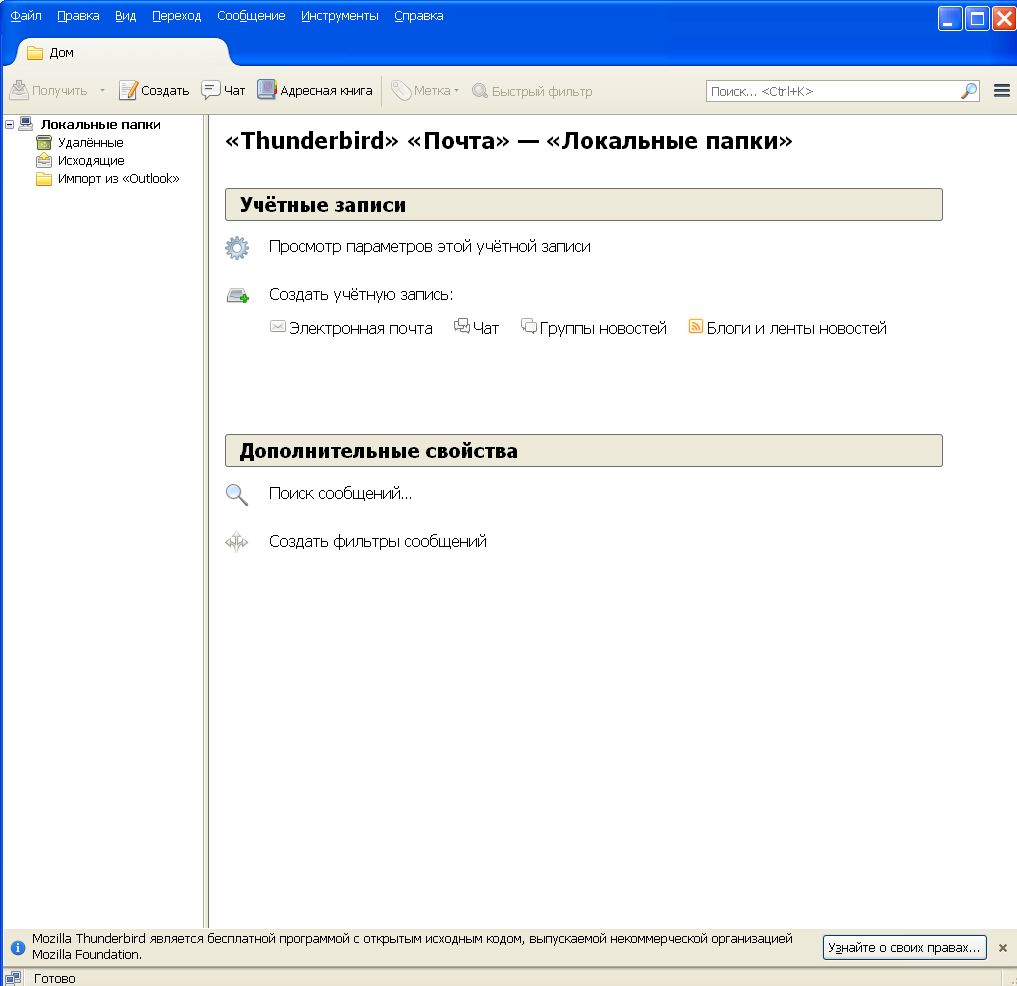
Наличествуют также Блоги и ленты новостей:
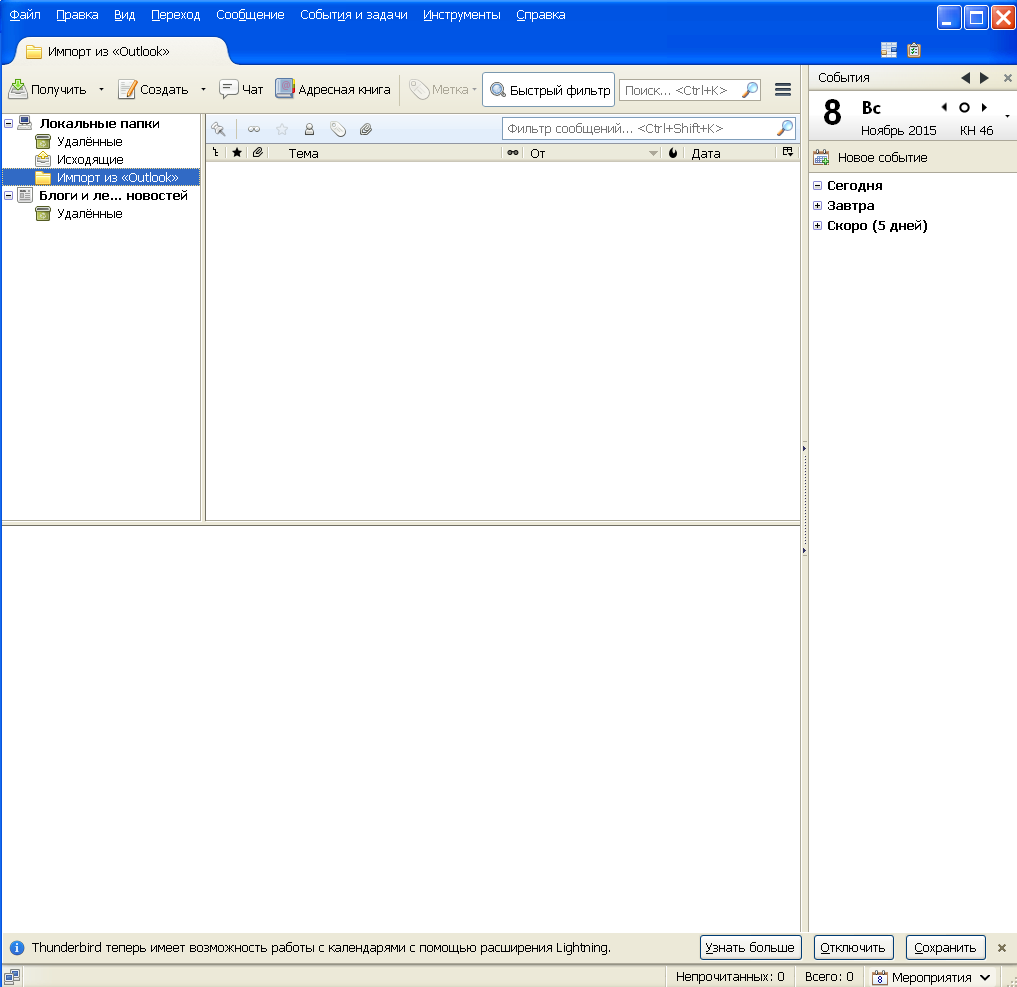
Как настроить учетную запись?
Для того чтобы иметь возможность получать сообщения для начала нужно создать учетную запись. Для этого в меню открываем опцию Инструменты
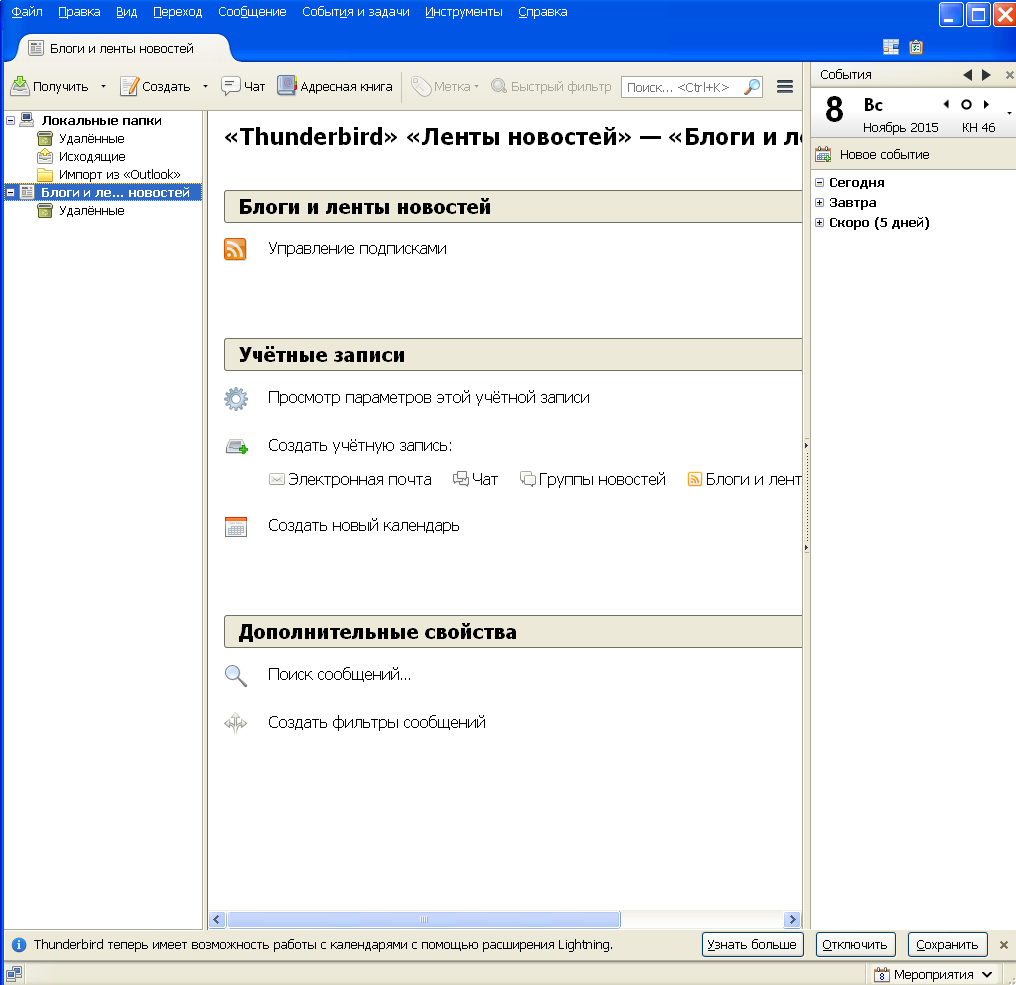
В выпадающей вкладке выбираем Параметры учетной записи.
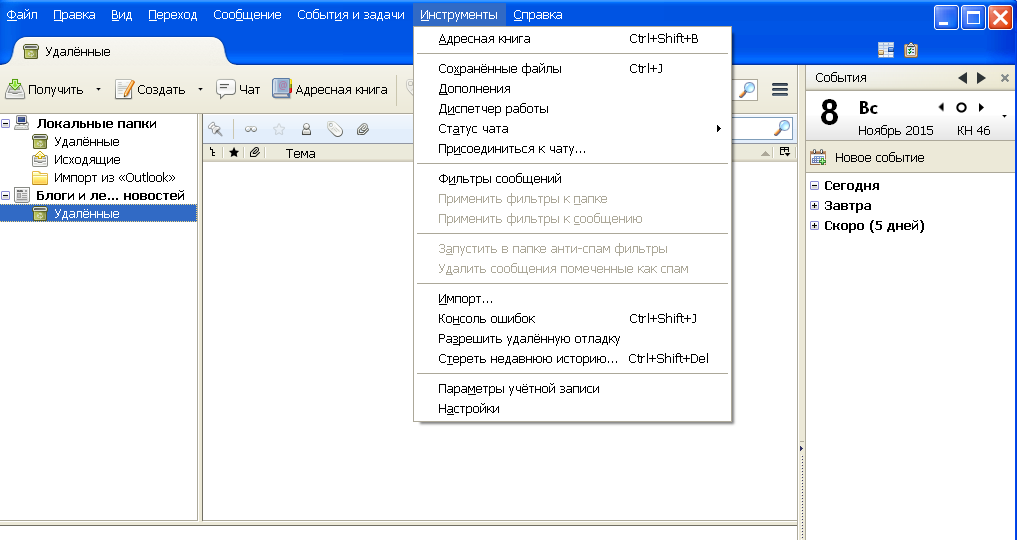
В соответствующее поле заносим имя учетной записи.
Жмем Действия для учетной записи и в выпадающем списке выбираем Добавить учётную запись почты.
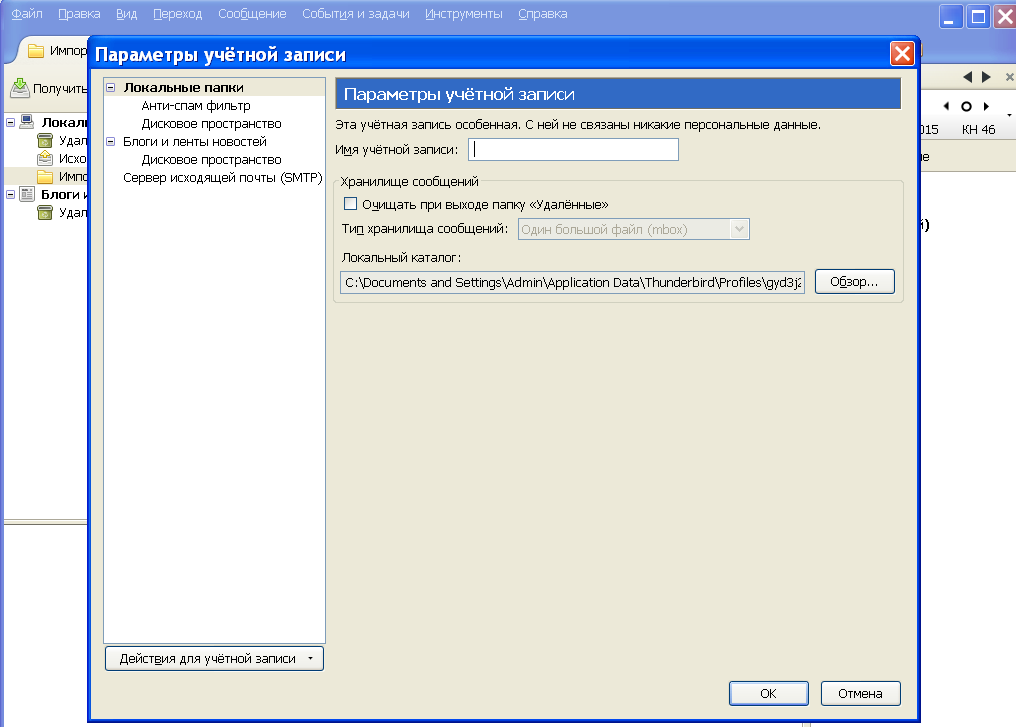
Вписываем в соответствующие поля всю нужную информацию (имя, адрес почты, пароль) и щёлкаем Продолжить.
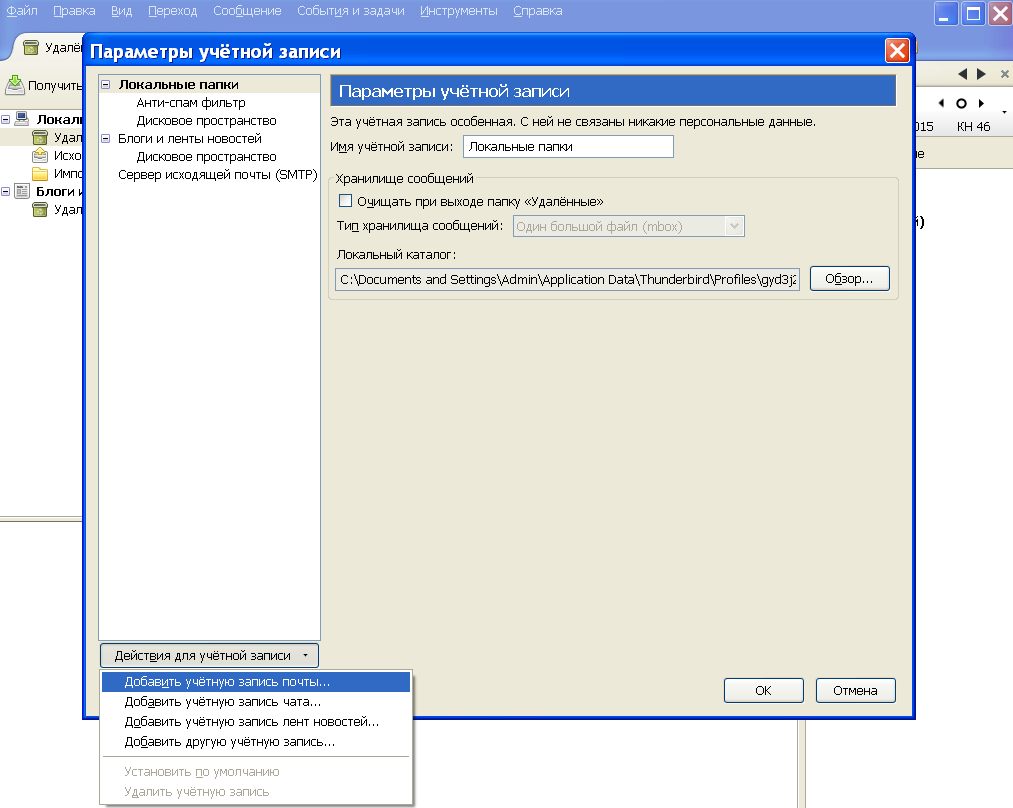
Для прекращения поиска нажимаем Остановить.
В нужные поля необходимо вписать соответствующее имя, определенный адрес почты и свой пароль доступа. Мастер настройки учётной записи электронной почты самостоятельно найдет нужные настройки, послав запрос в базу данных.
Если проблем не возникает (то есть все электронные письма принимаются и отправляются, а старые письма сохранены), но случайно была создана учётная запись IMAP,то ее нужно удалить. Для этого Открываем Инструменты — Параметры учётной записи. В выпавших Действиях для учетной записи выбираем действие по удалению учетной записи. Проблема решена.
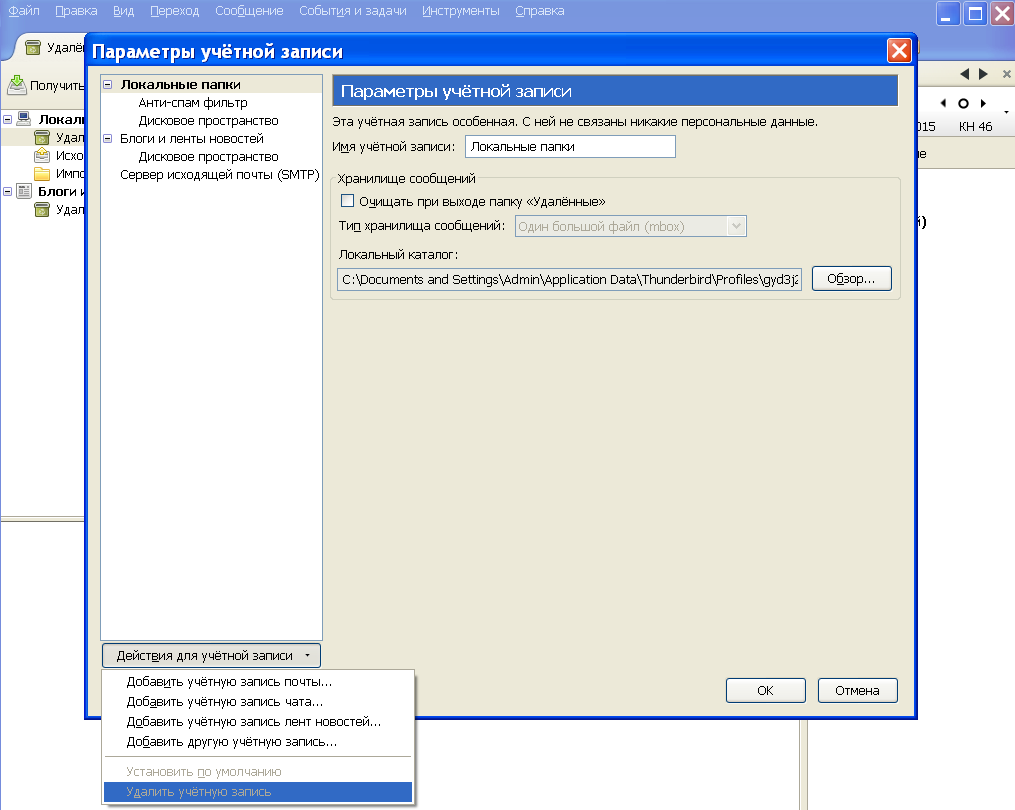
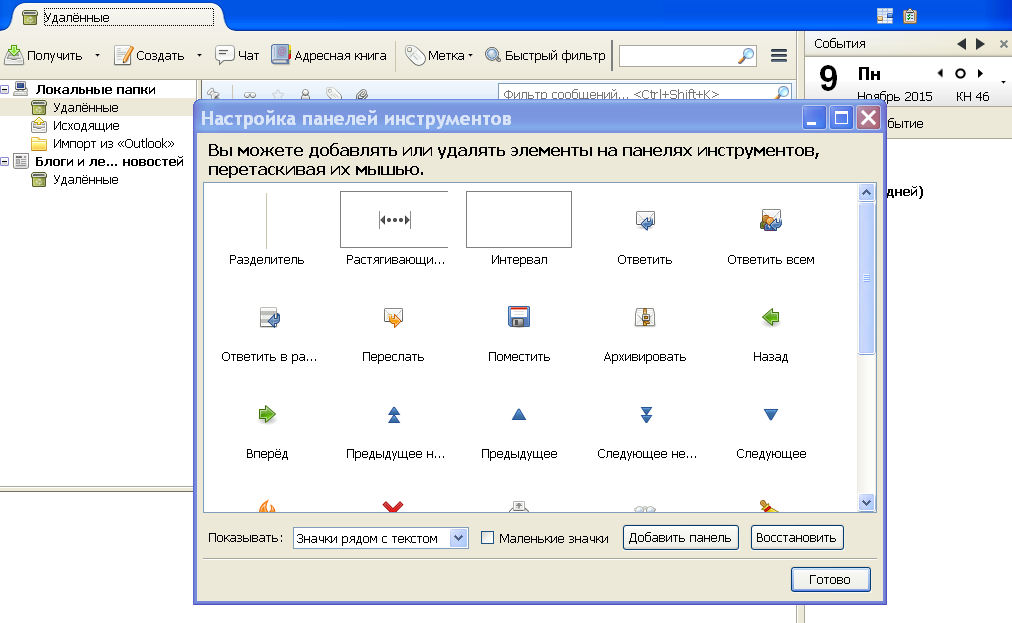
Можно поэкспериментировать с различным расположением элементов панели управления. К примеру, вернуть текущие настройки к уровню «по умолчанию» можно щёлкнув на Восстановить в окне Настройки панелей инструментов.
Заключение
Все описанные приложения оснащены огромным количеством возможностей. Как правило, обычный пользователь не ознакомлен с большинством из них. И он очень много от этого теряет. Изучить какую-либо программу досконально – очень полезная вещь. Тогда работа с нею на Windows 10 принесет не только большую практическую пользу, но и вселит в пользователя уверенность в собственных силах.
Хорошо освоив одну программу, в дальнейшем он уже будет меньше бояться многочисленных опций и функций разнообразных приложений.
Похожие публикации
- Приложения и Магазин Windows. Вопросы и ответы
- ViStart – это альтернатива Меню Пуск для операционной системы Windows 8
- Инструкция по использованию Windows Virtual PC в операционной системе Windows 7
Источник: www.windxp.com.ru